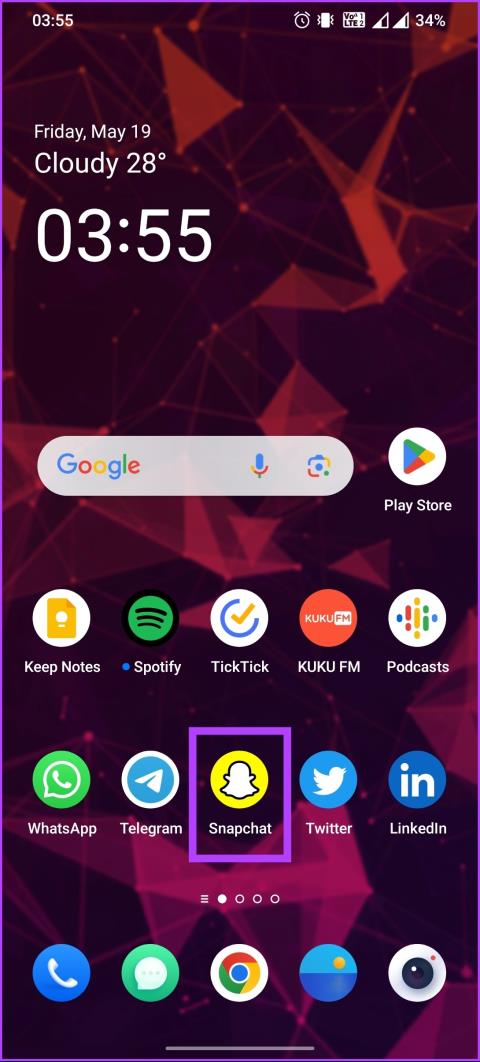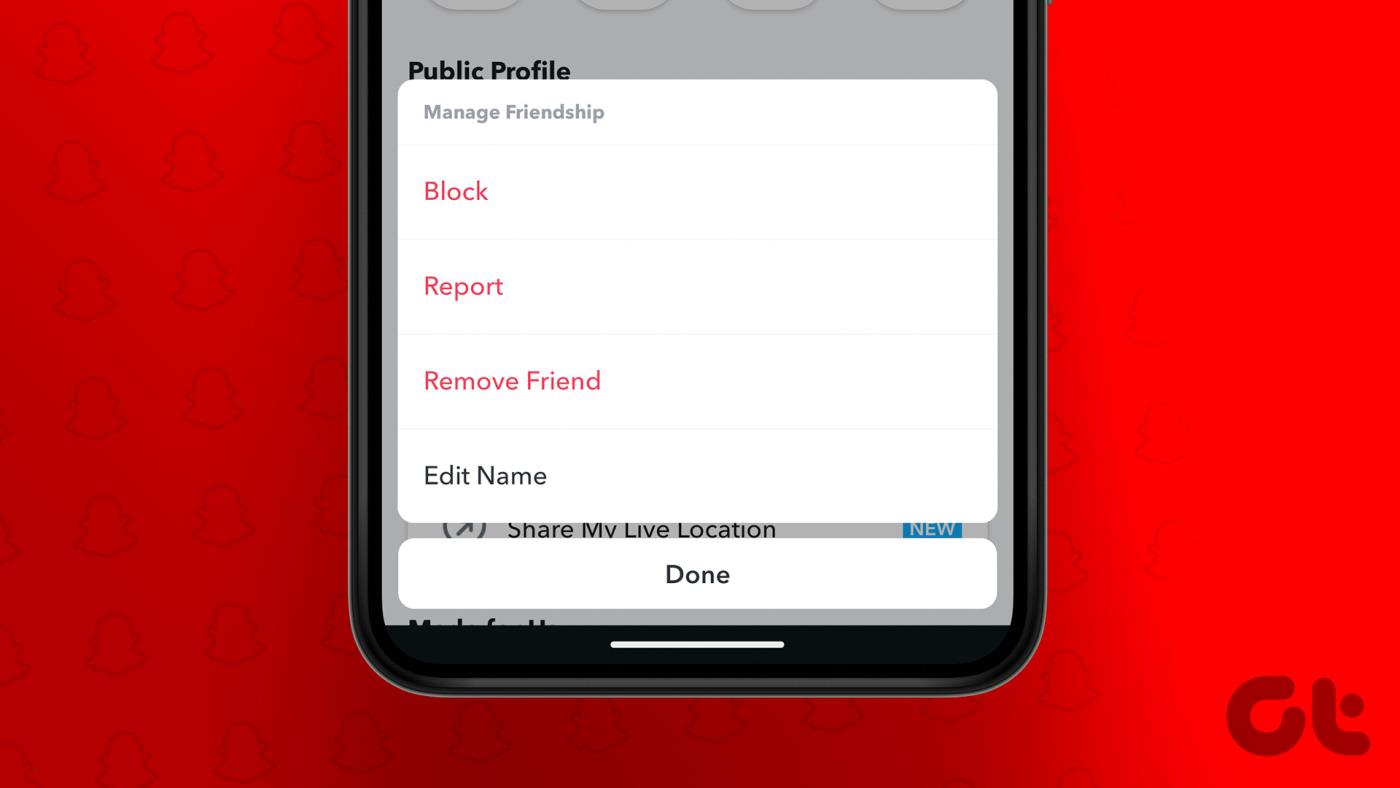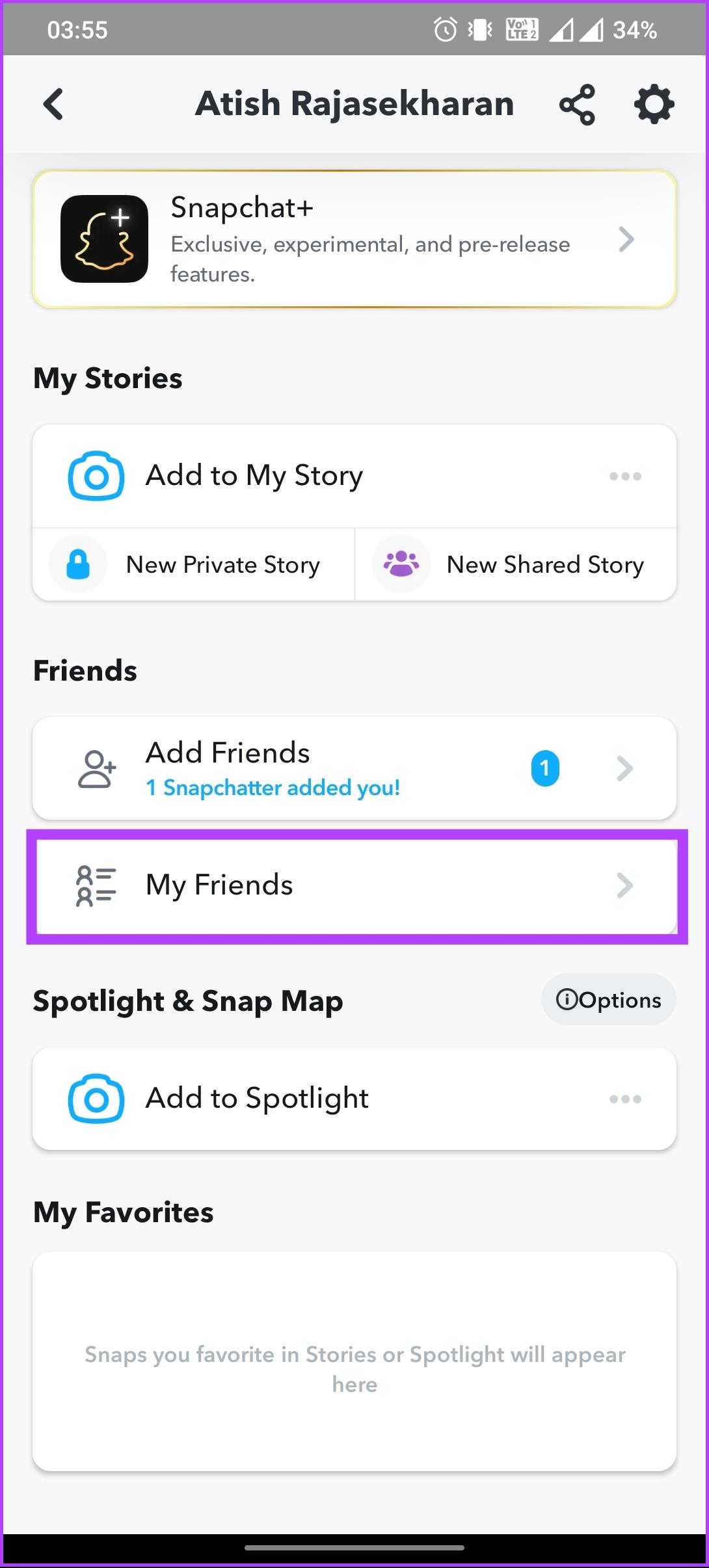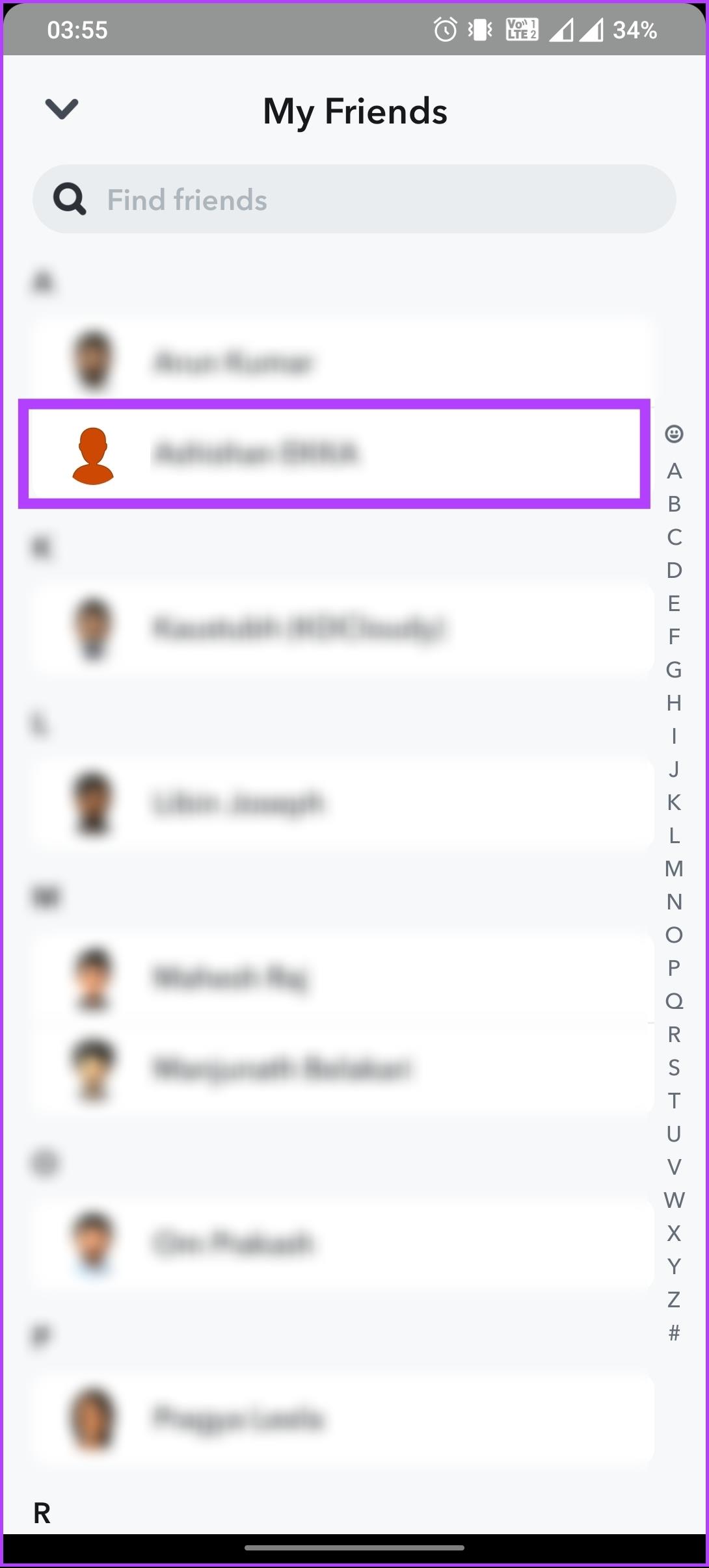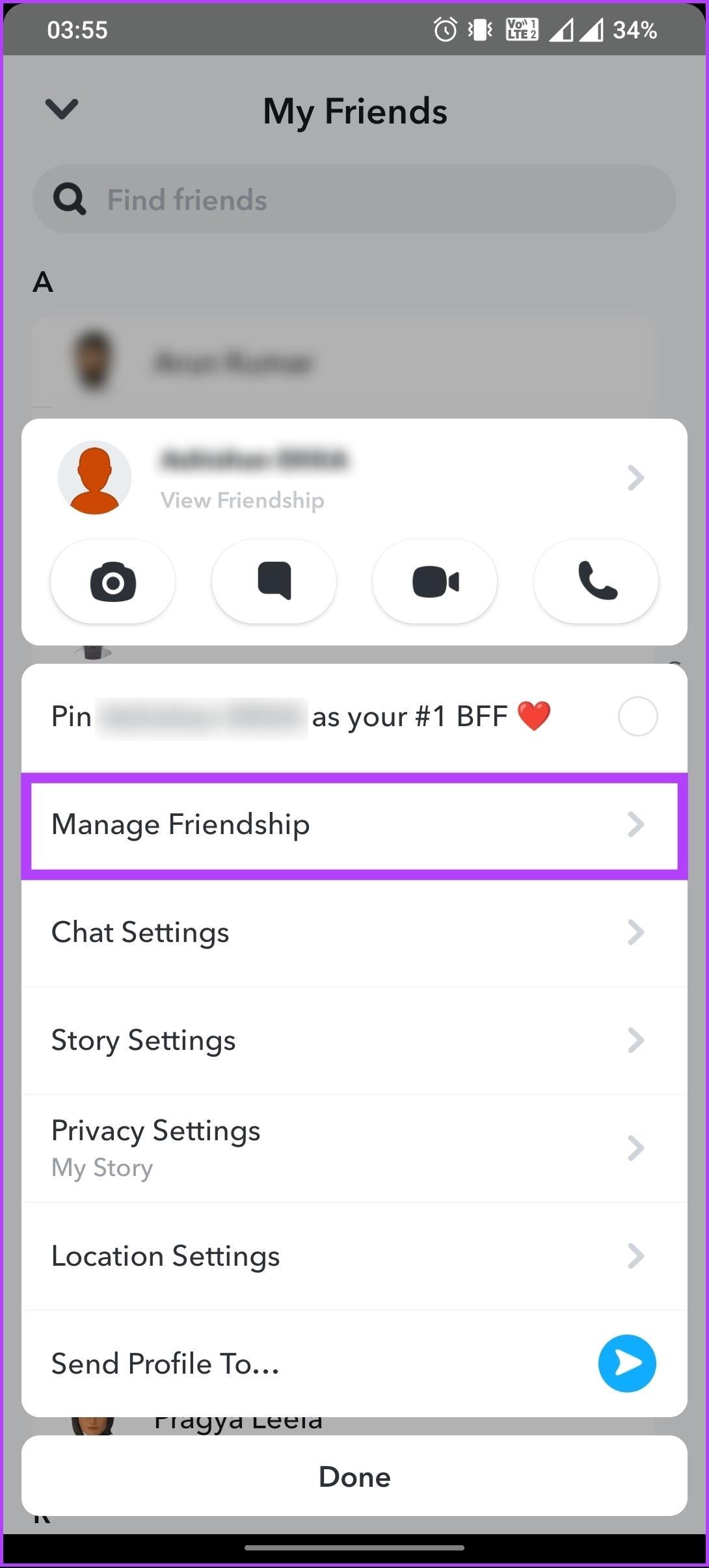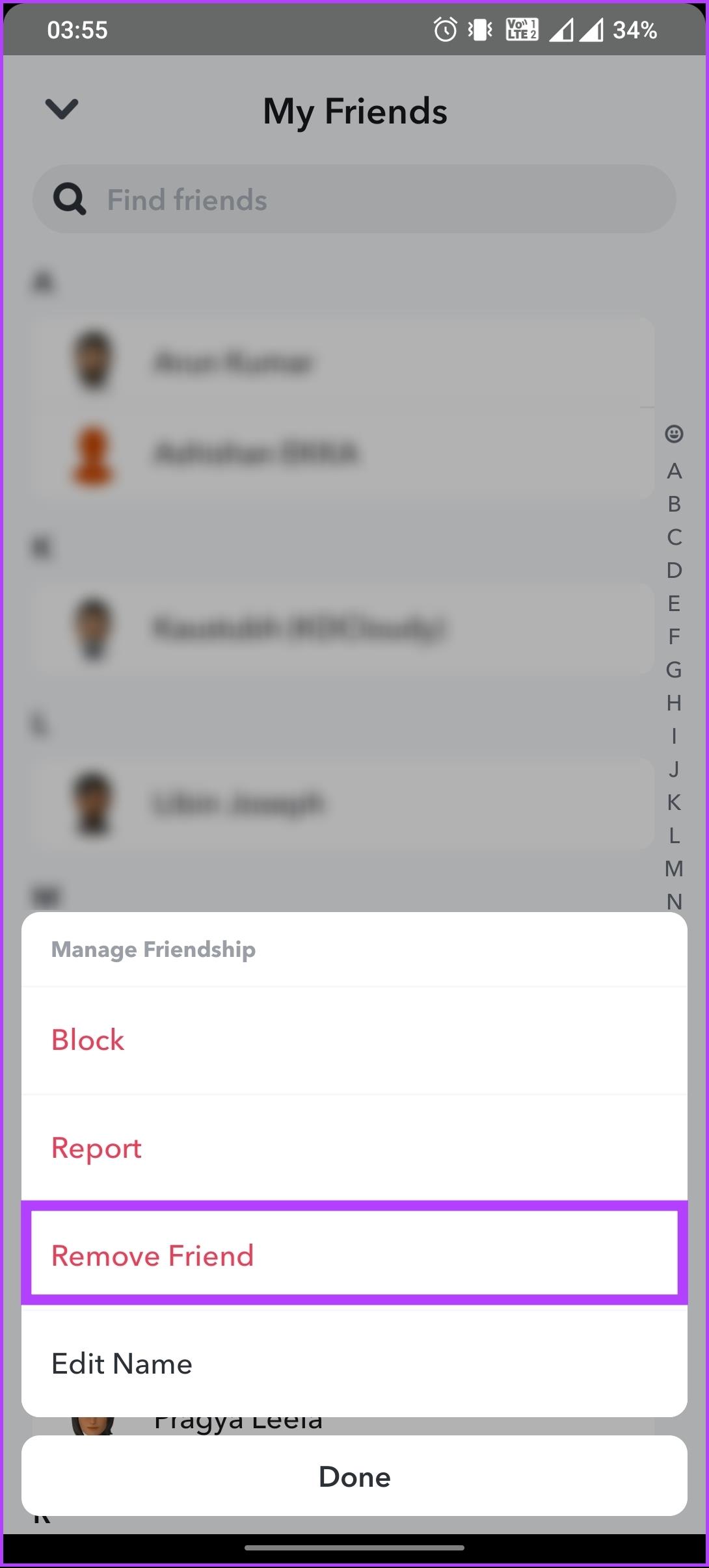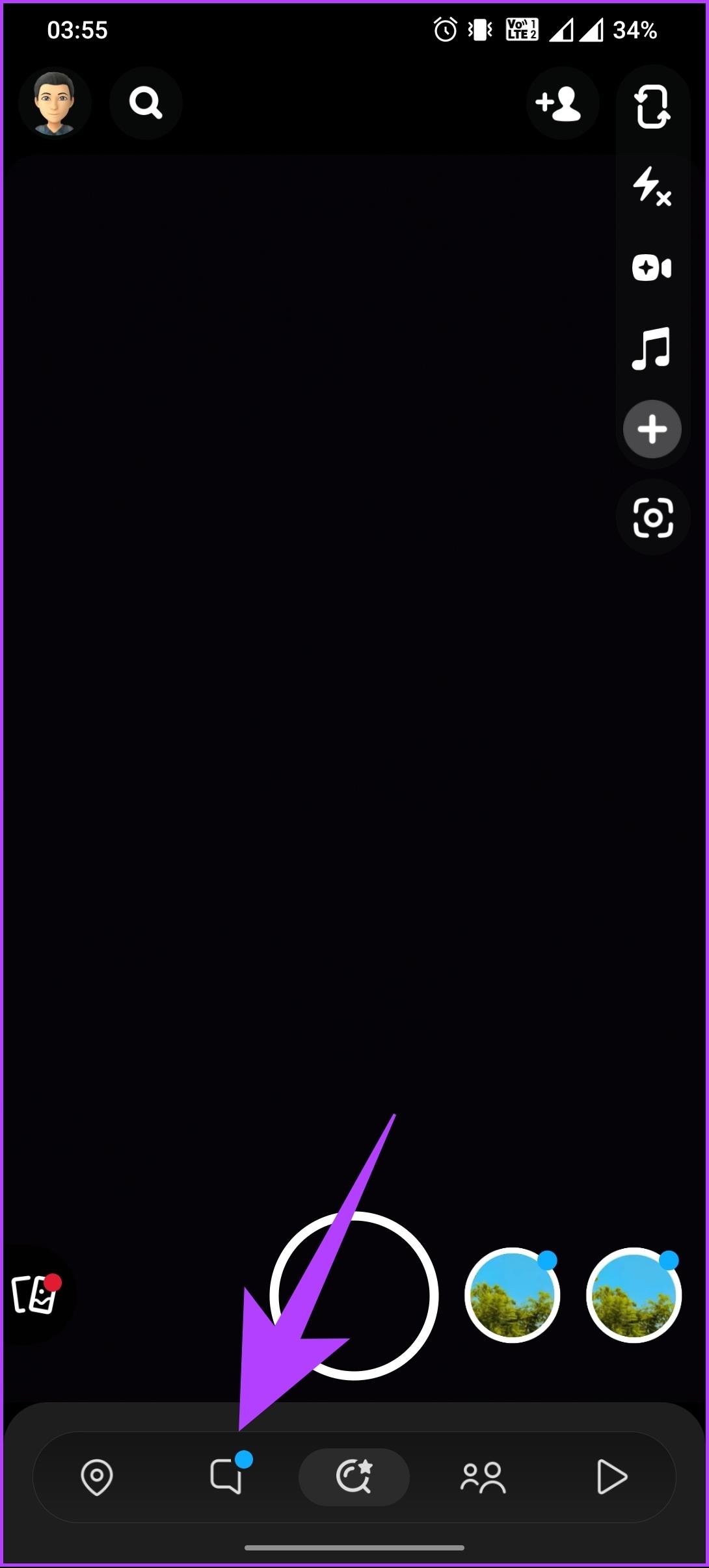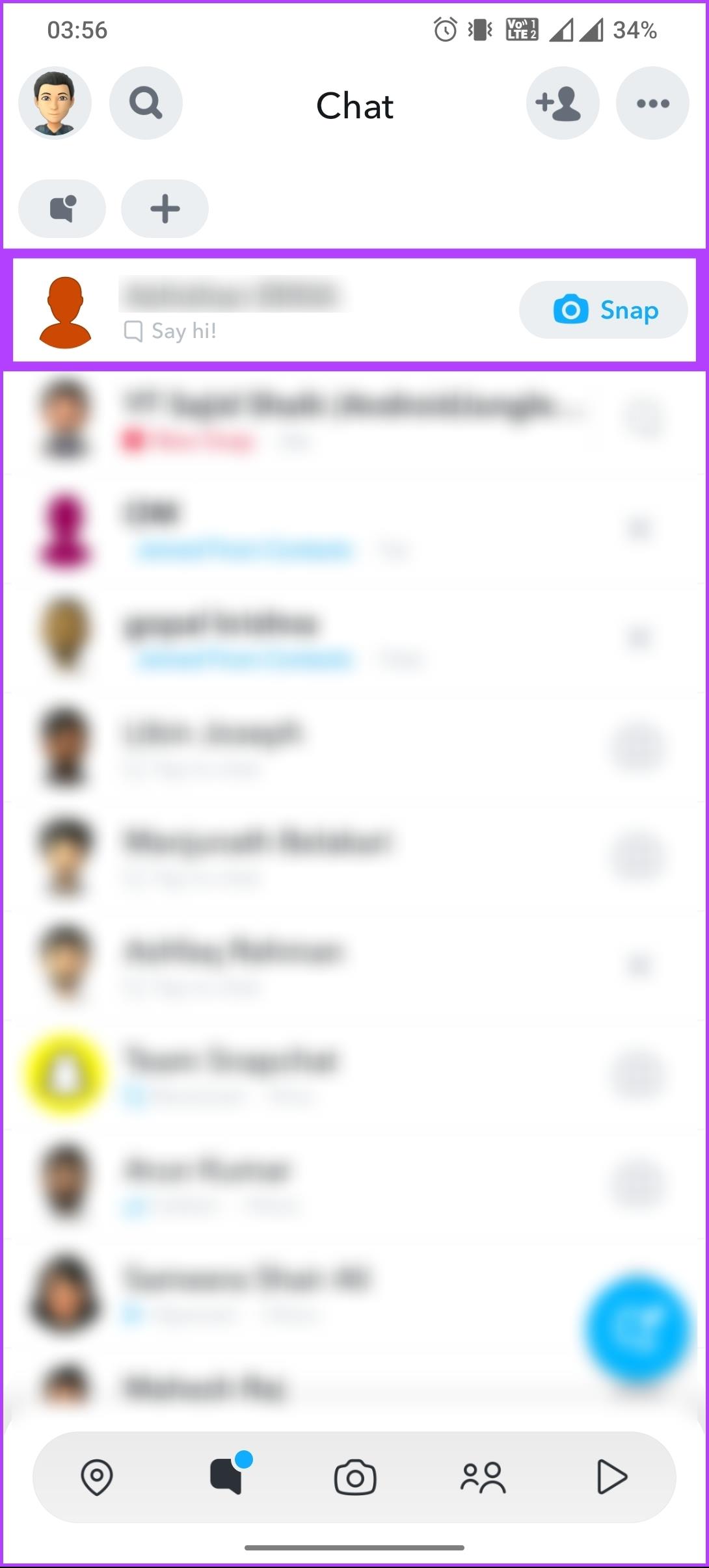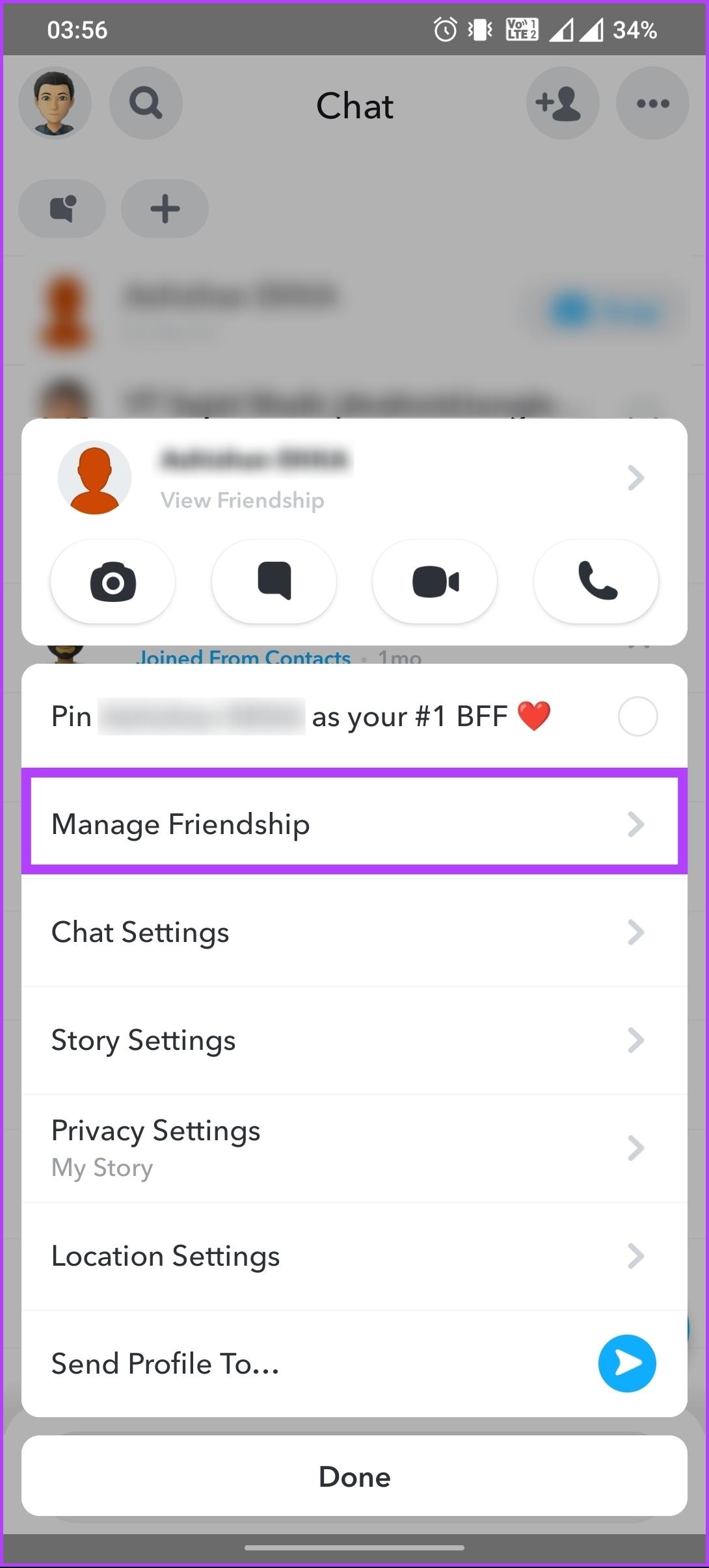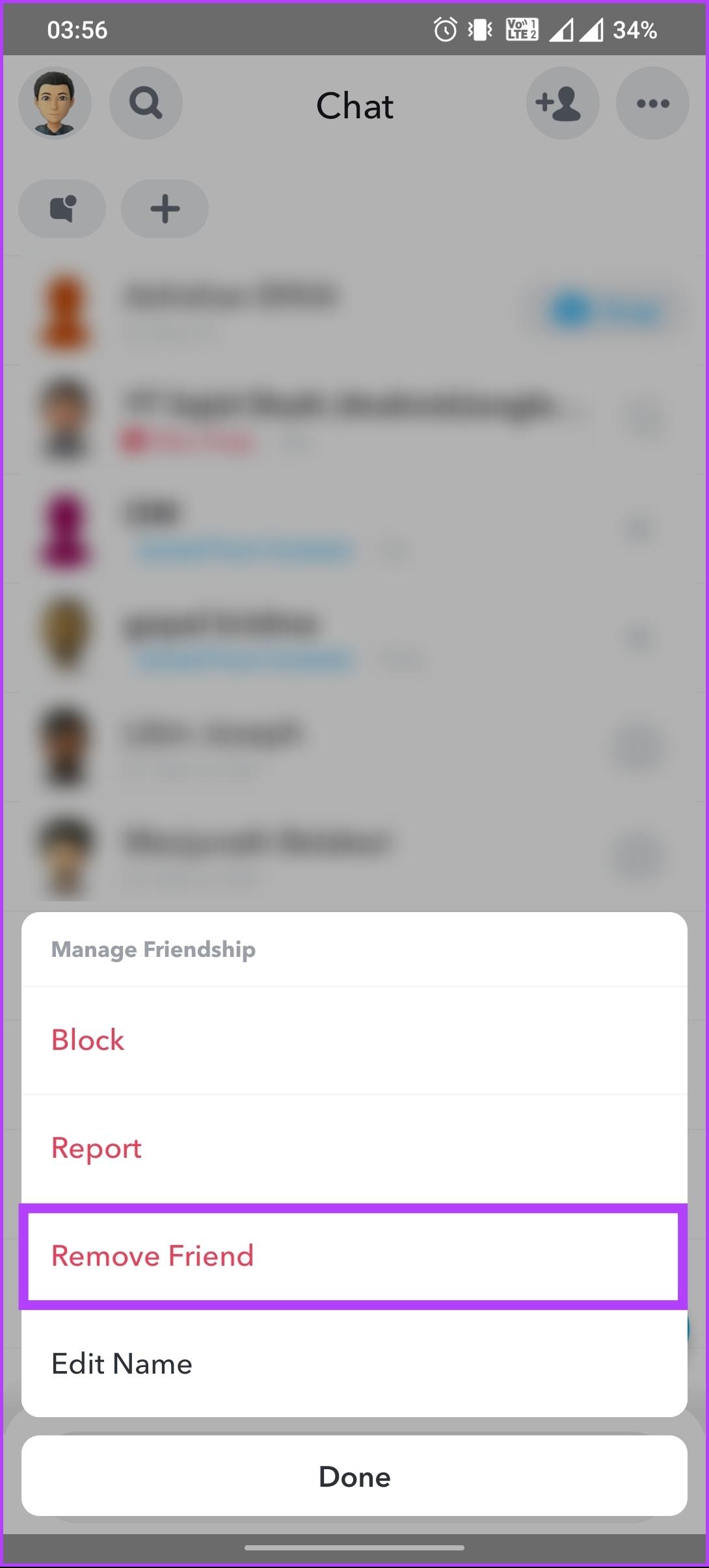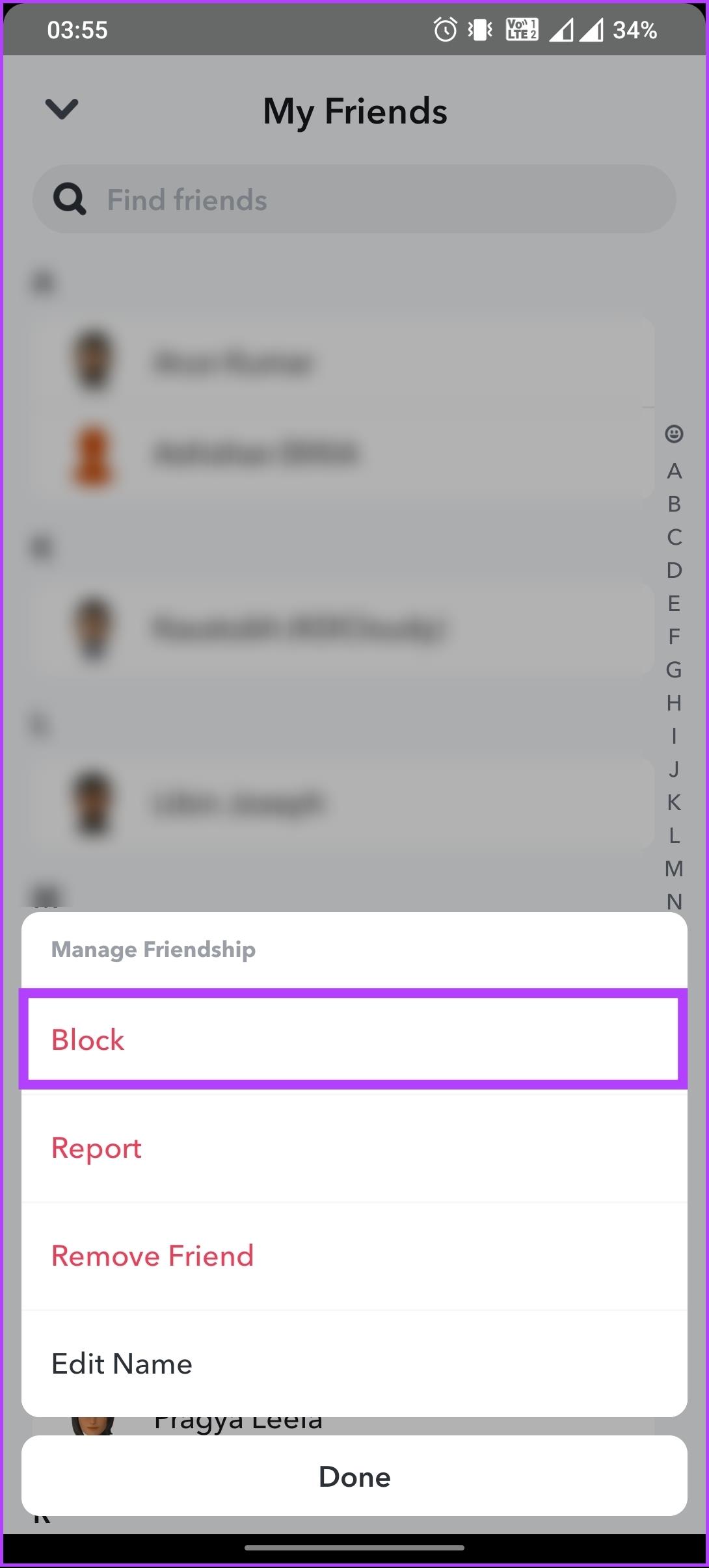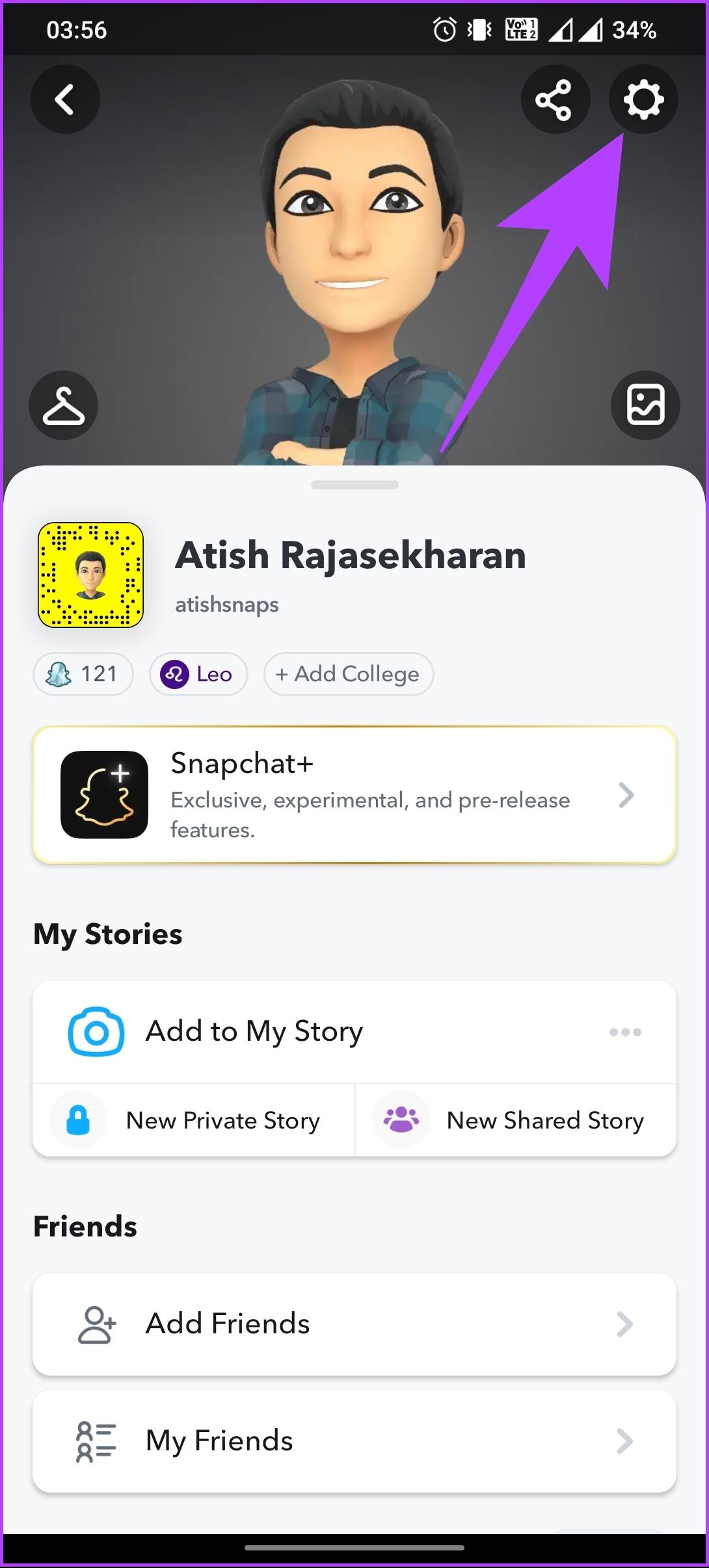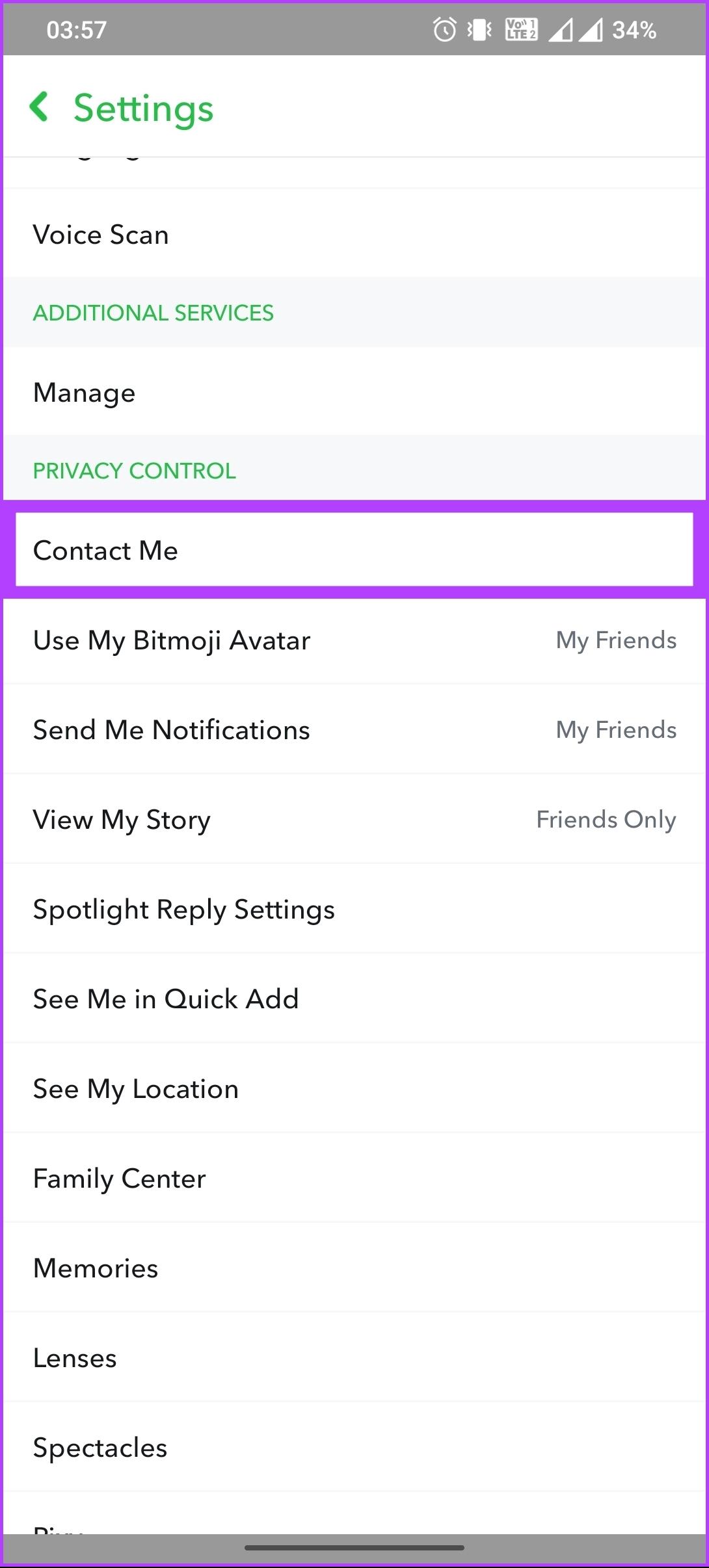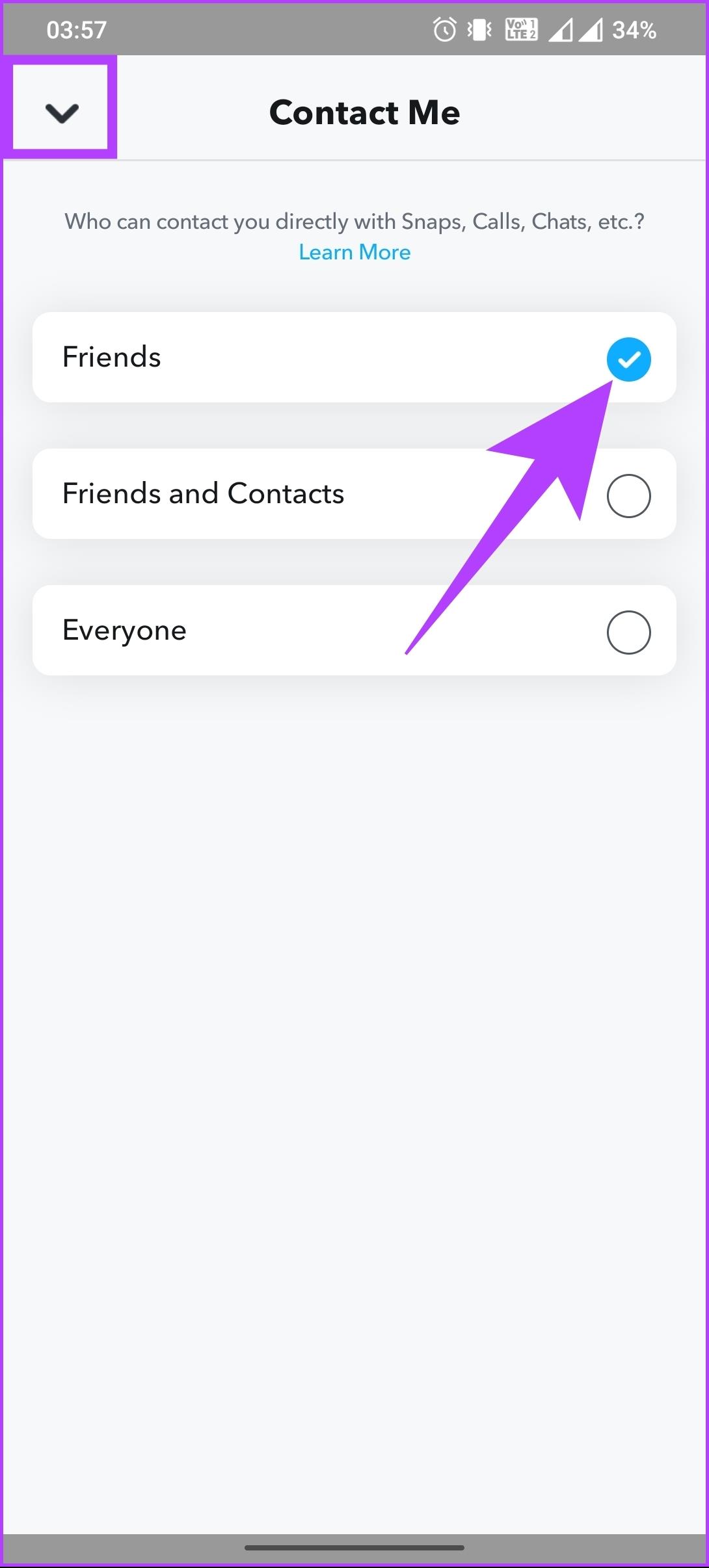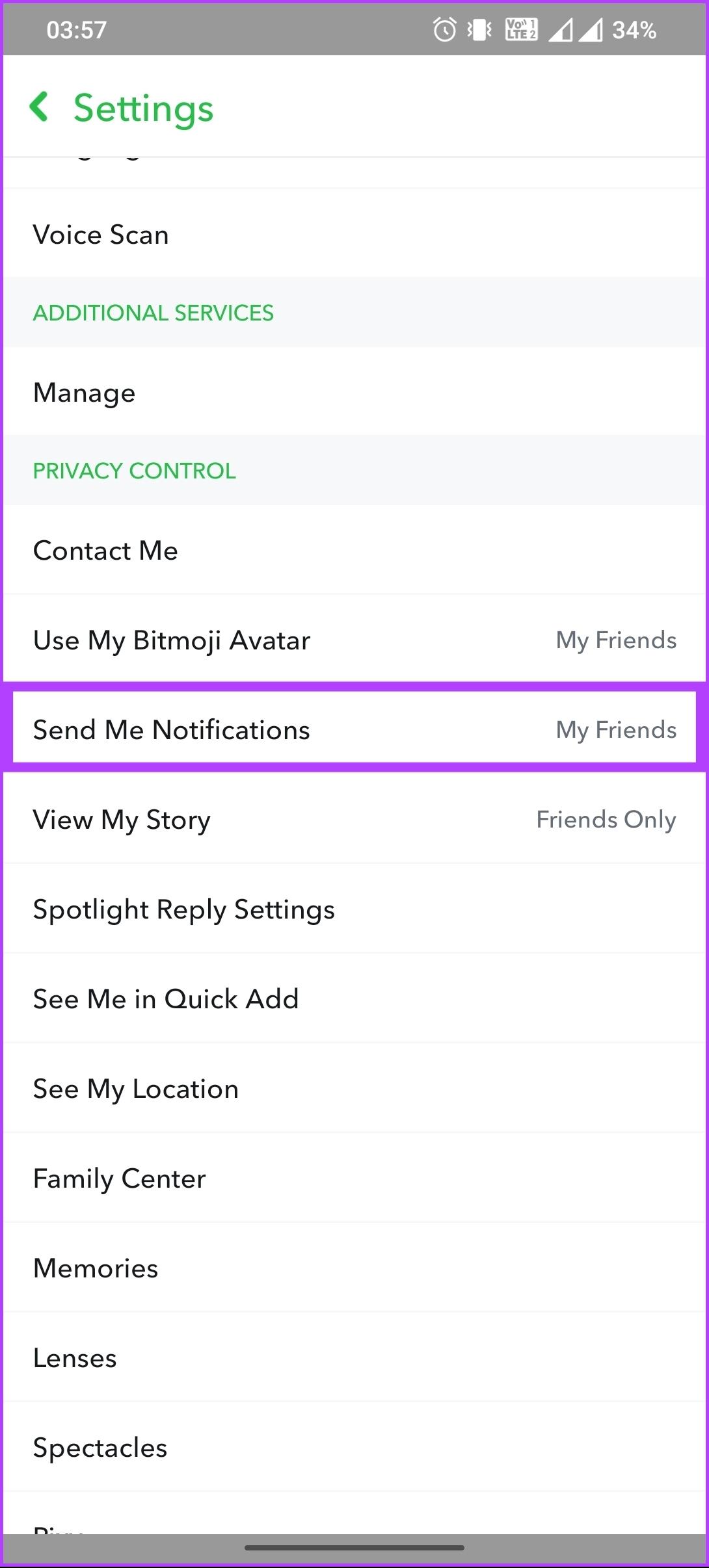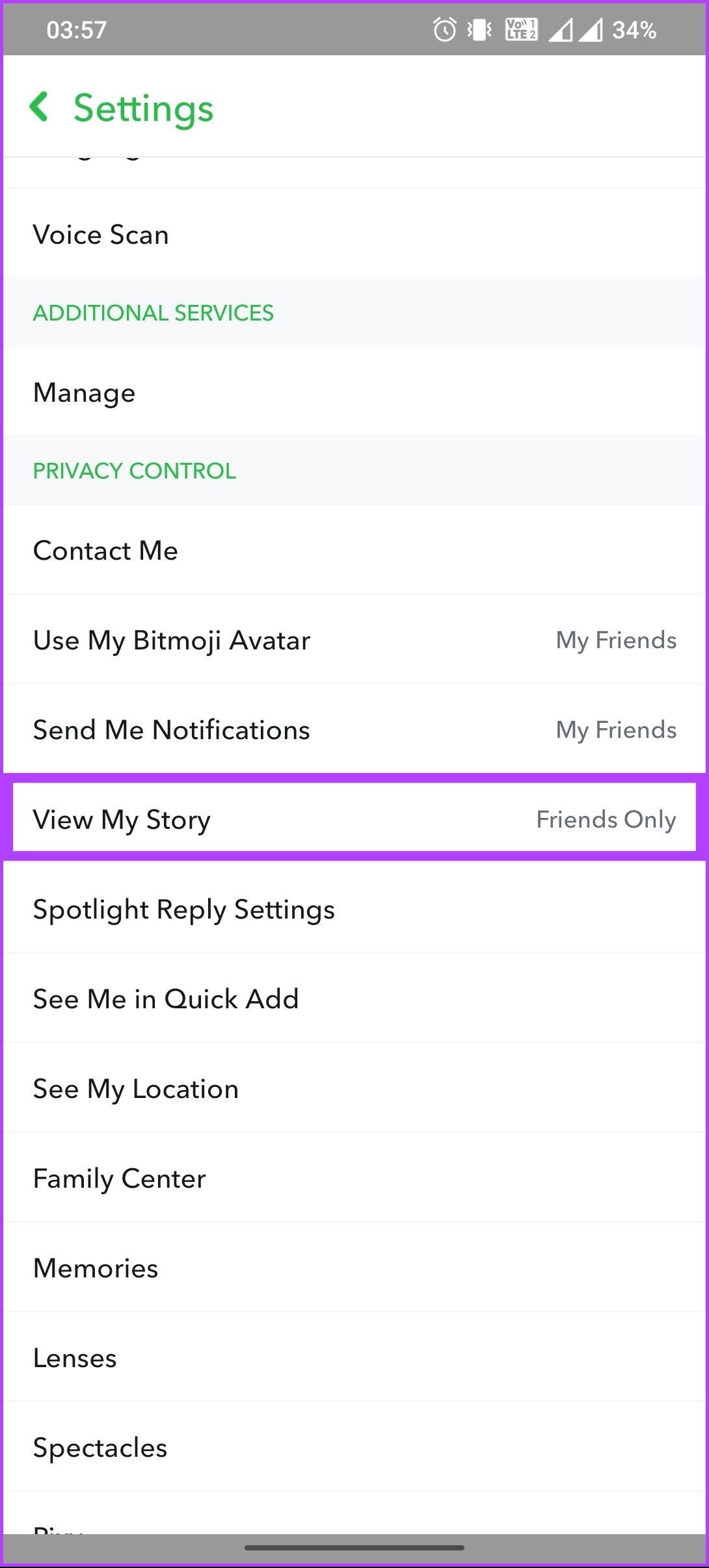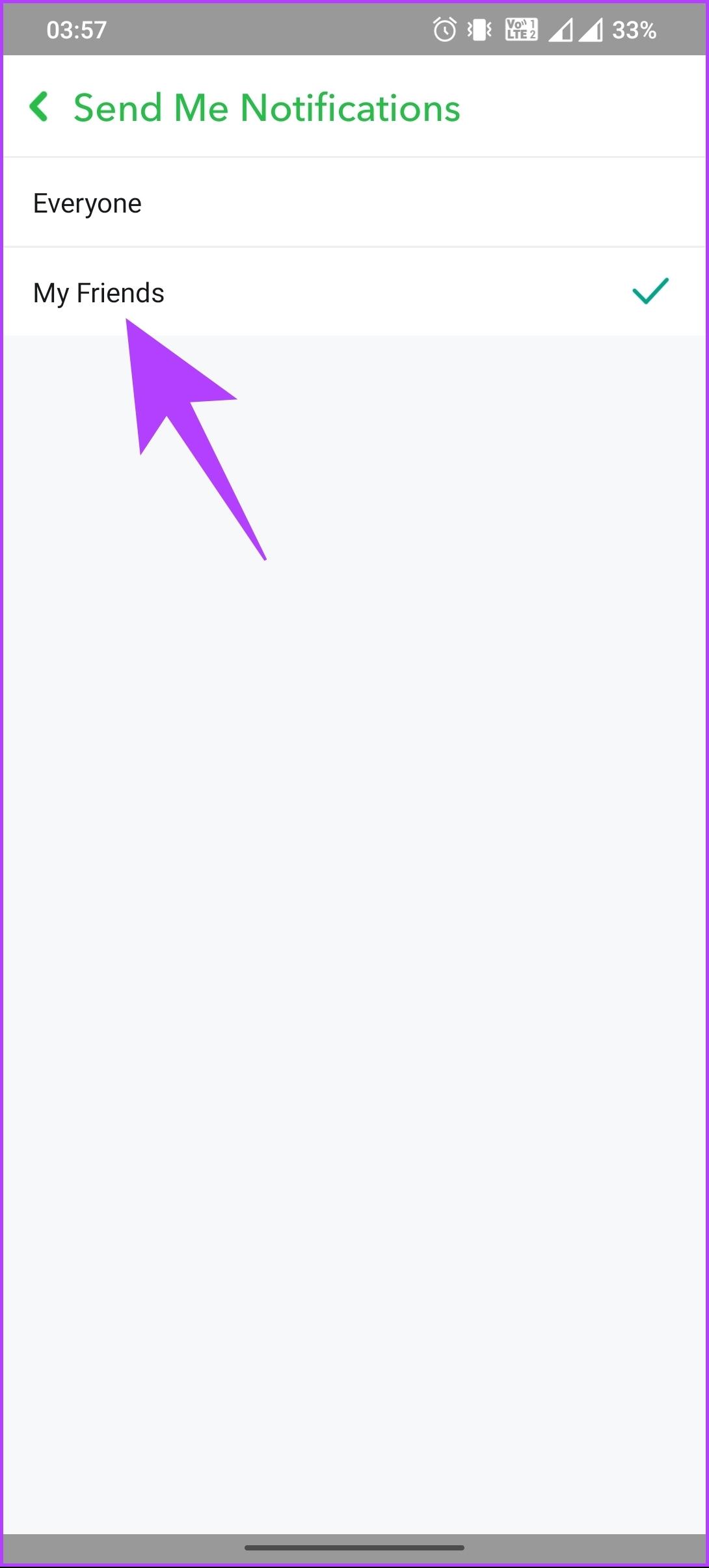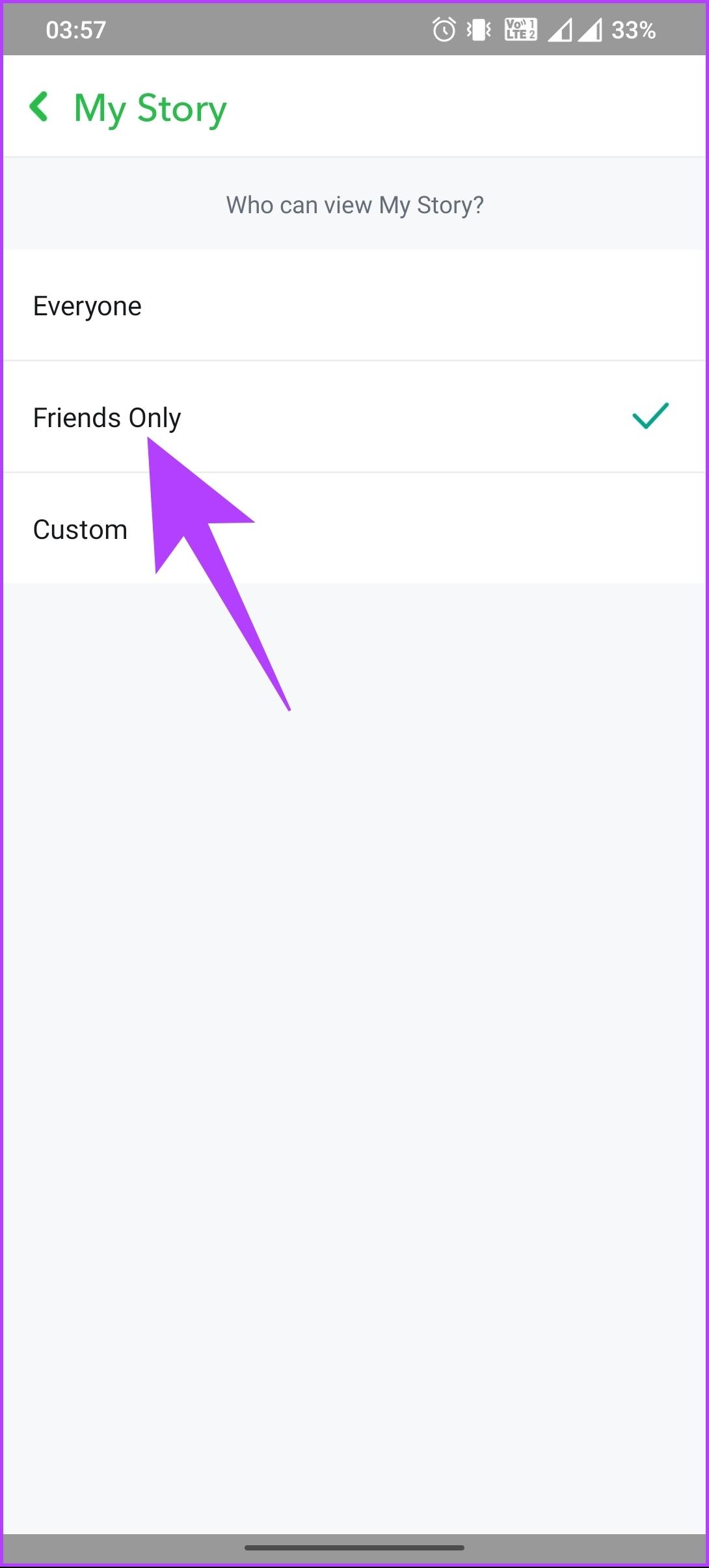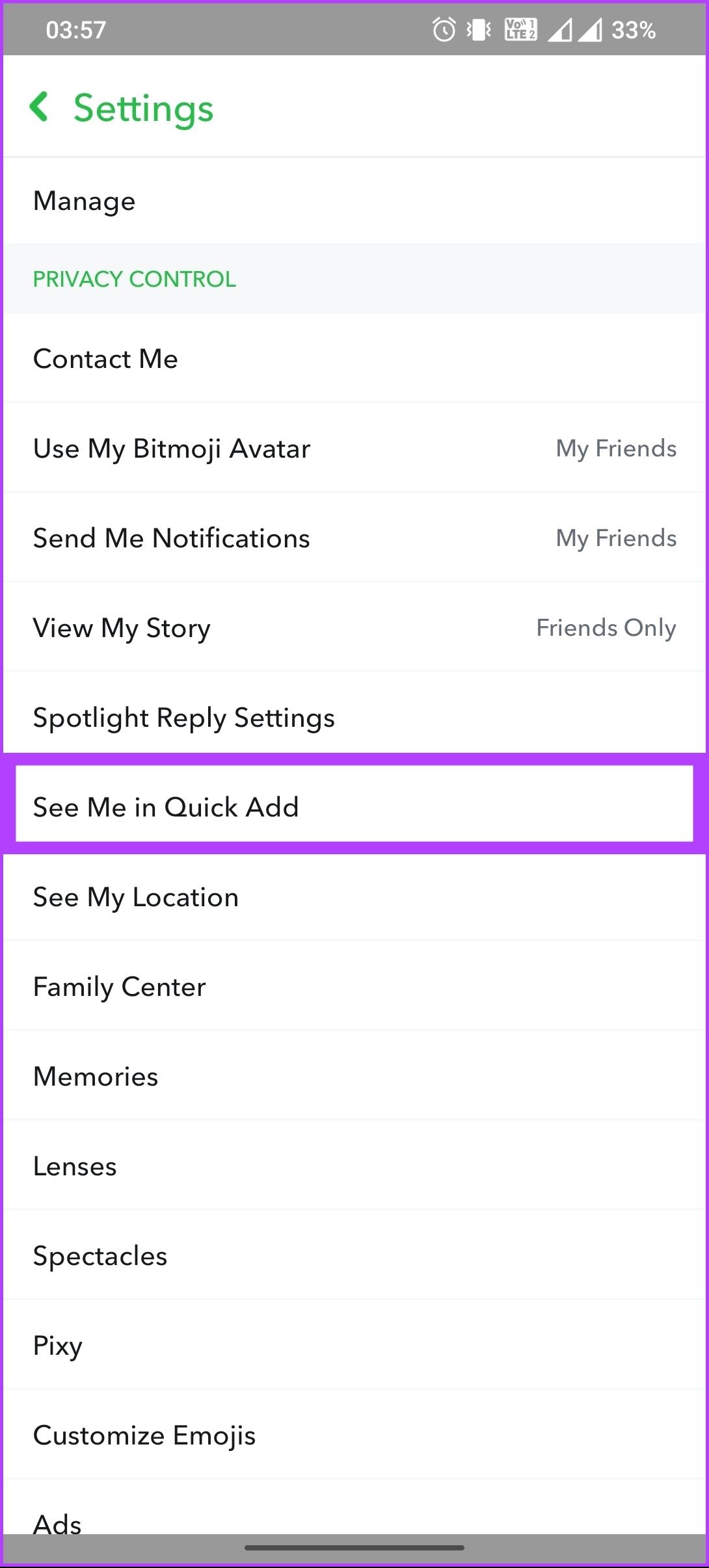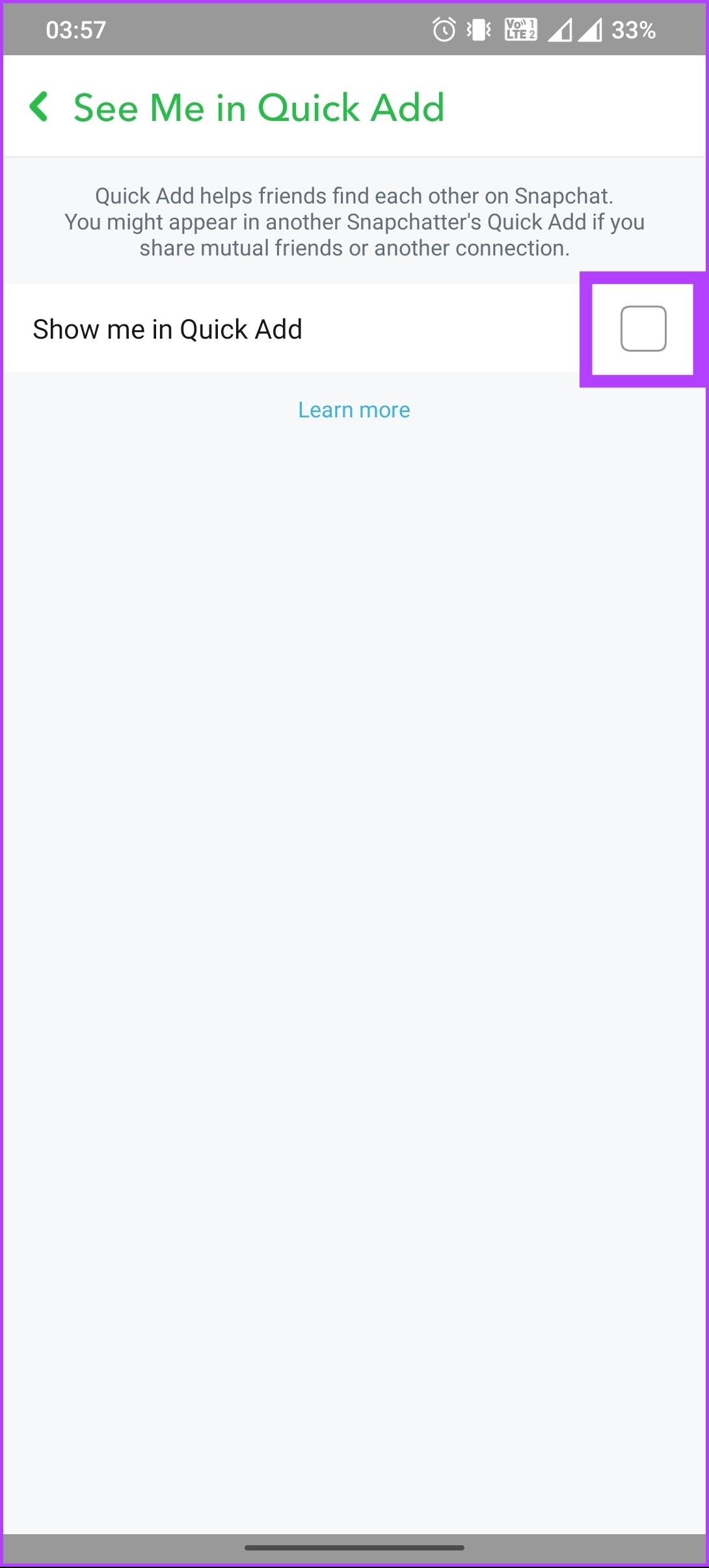Wil je je Snapchat-vriendenlijst opruimen, of zijn er specifieke vrienden waarmee je geen verbinding meer wilt maken? U kunt een beter beheerd en zinvoller netwerk onderhouden door ongewenste verbindingen te verwijderen. In dit artikel leggen we je uit hoe je snel en eenvoudig vrienden op Snapchat kunt verwijderen.
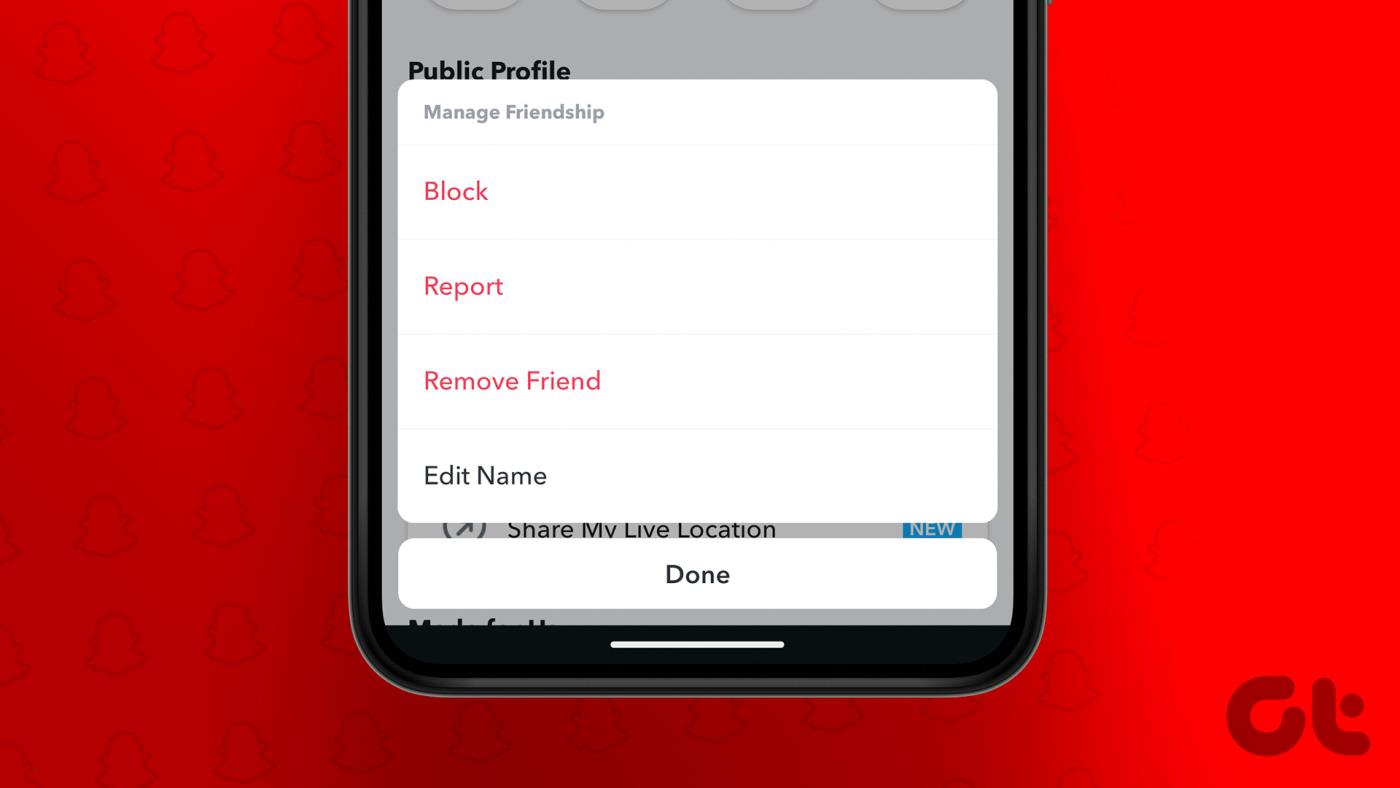
Er zijn verschillende redenen waarom u zou kunnen overwegen iemand uit uw vriendenlijst te verwijderen. Het is echter de moeite waard te vermelden dat je vrienden op Snapchat kunt dempen als je de verbinding niet volledig wilt verbreken. Hierdoor kunt u verbonden blijven zonder hun updates te ontvangen. Laten we nu eens in het artikel duiken en de methoden ontdekken om iemand te ontvrienden.
Opmerking : de stappen zijn hetzelfde voor Android en iOS. Voor de demonstratie hebben we gekozen voor Android. Als u iOS gebruikt, kunt u dezelfde stappen volgen.
Methode 1: Ontvriend iemand op Snapchat vanuit je profiel
Dit is een van de meest voorkomende manieren om iemand op Snapchat te ontvrienden. De stappen zijn vrij eenvoudig te volgen.
Stap 1 : Start Snapchat op uw Android- of iOS-apparaat en tik op uw profielfoto in de linkerbovenhoek.


Stap 2 : Tik op het profielscherm onder Vrienden op Mijn vrienden.
Stap 3 : Druk in het scherm Mijn vrienden lang op het profiel van de vriend die u wilt verwijderen.
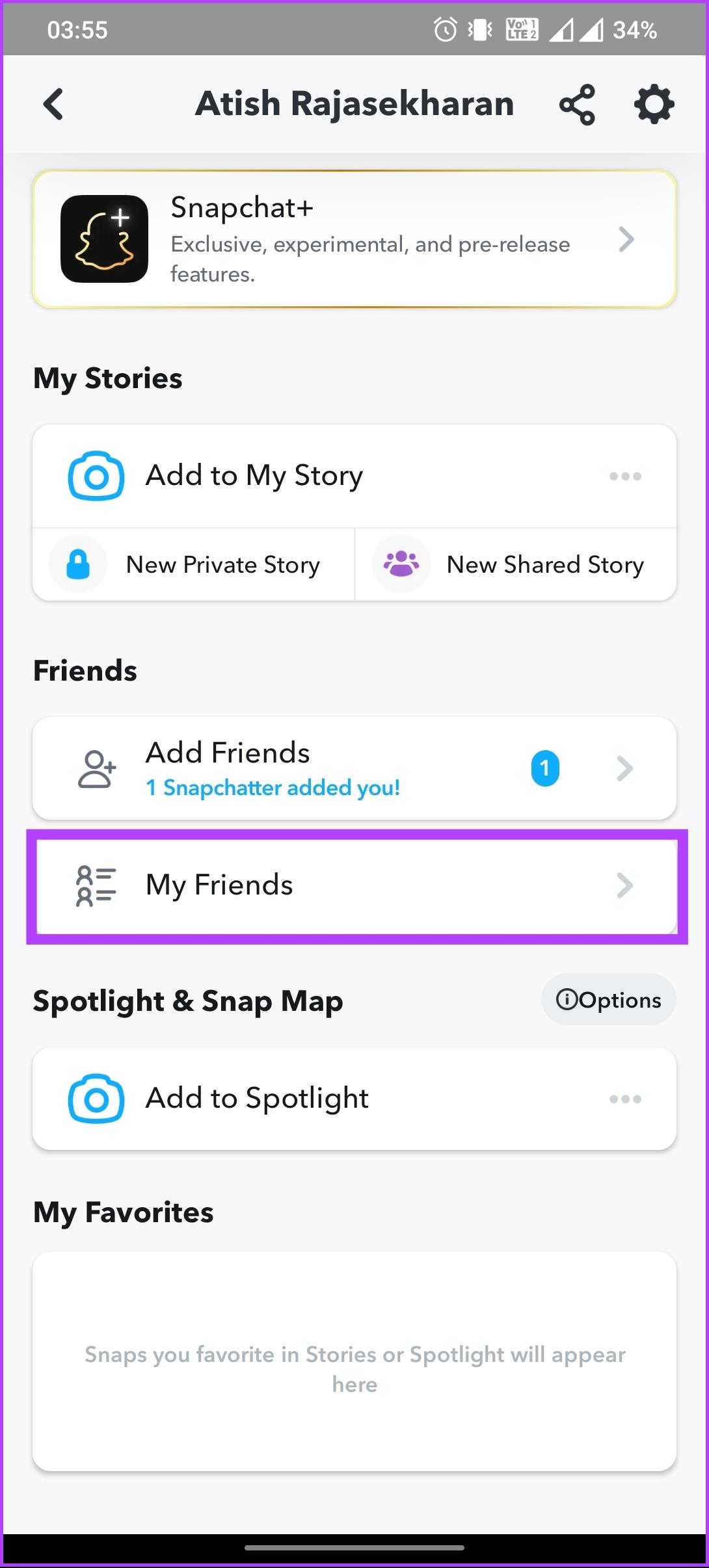
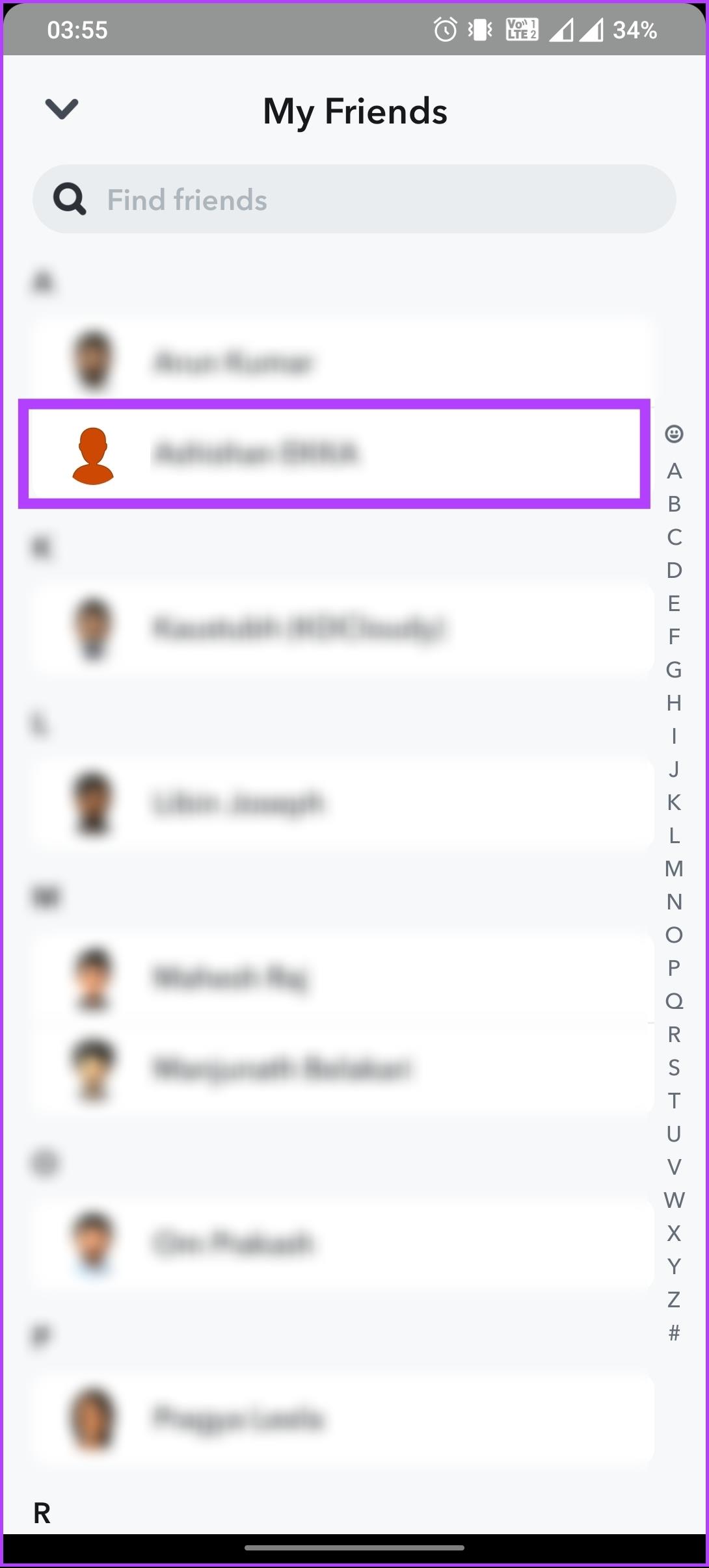
Stap 4 : Selecteer op het onderste blad Vriendschap beheren. Tik in het volgende scherm op Vriend verwijderen.
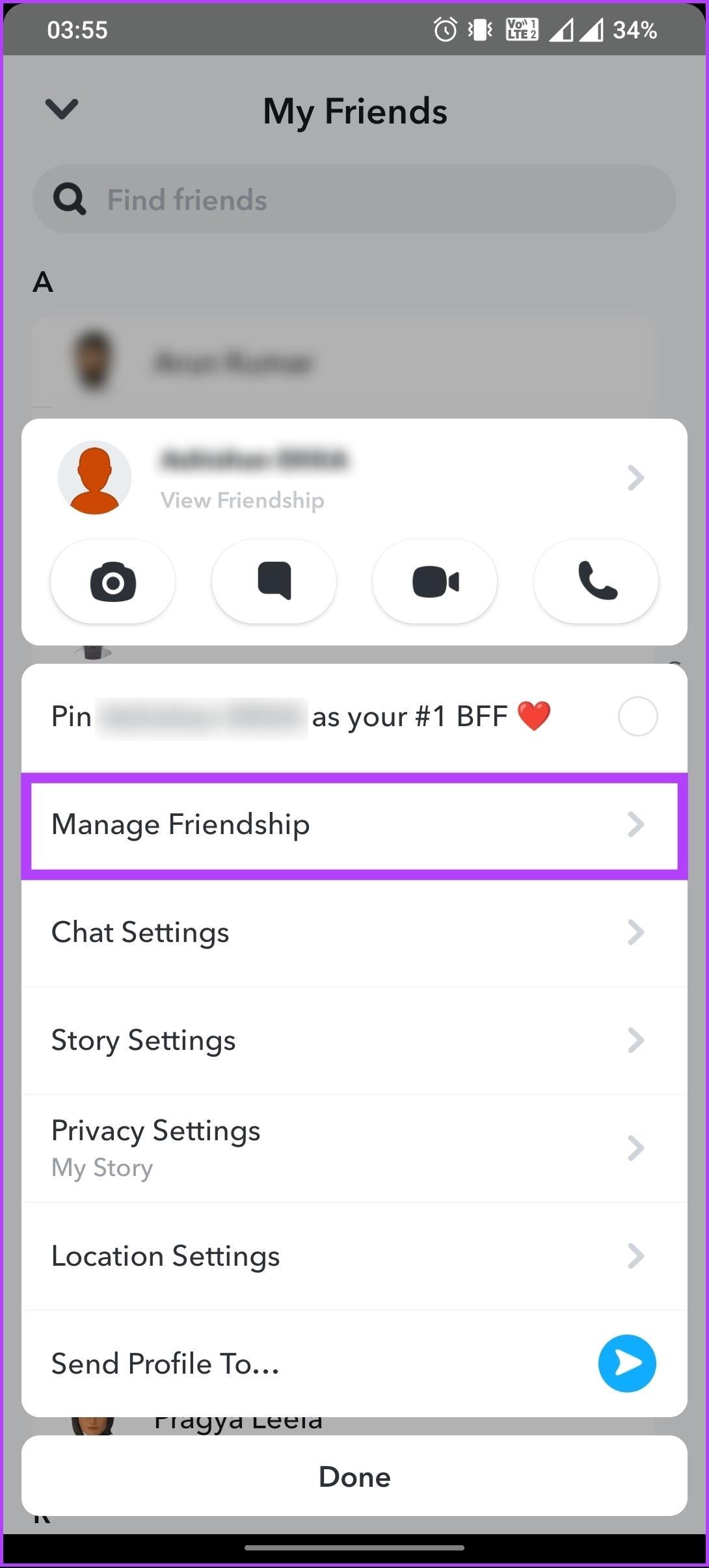
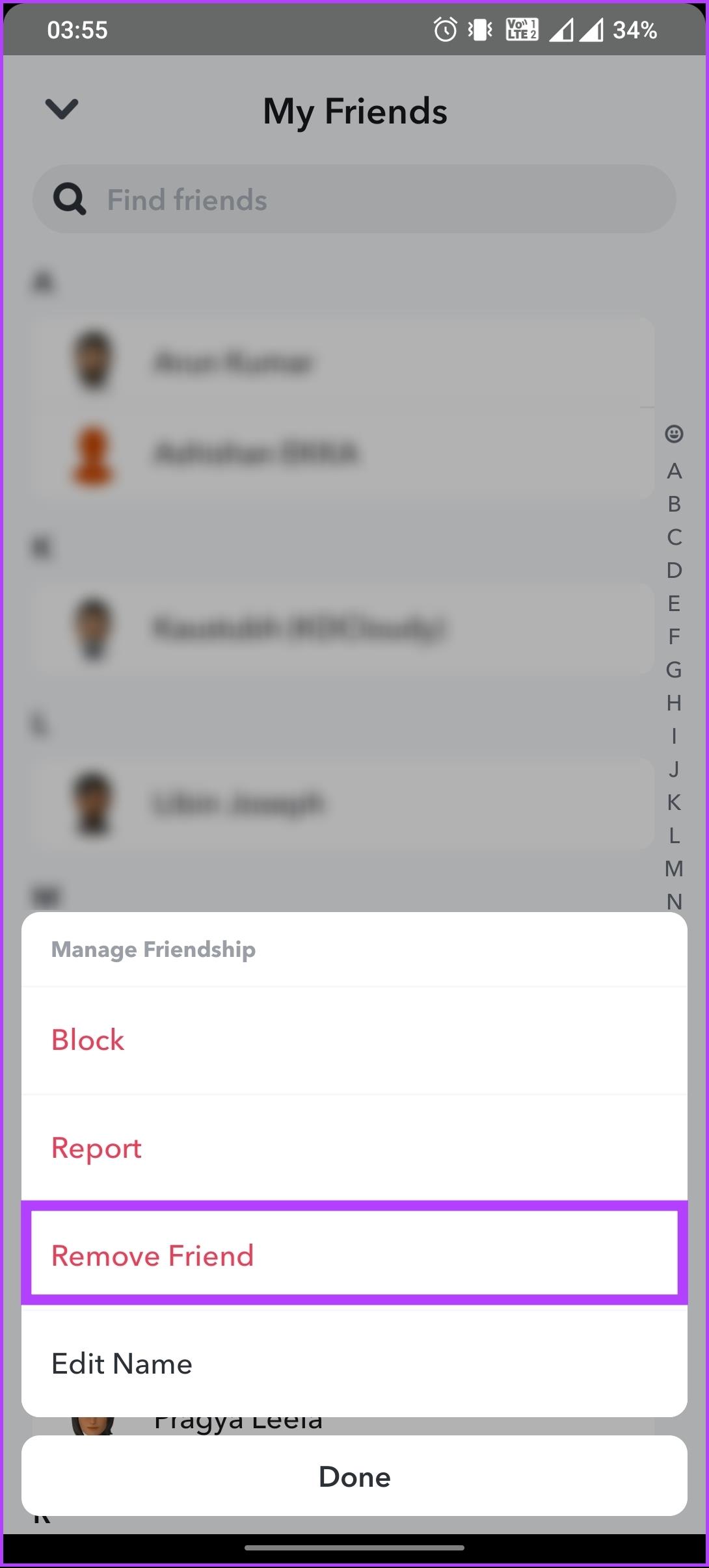
Dat is het. De geselecteerde vriend wordt verwijderd uit je Snapchat-vriendenlijst. Als je op een andere manier hetzelfde wilt doen, lees dan verder.
Methode 2: Verwijder een Snapchat-vriend uit de chat
Deze methode is in grote lijnen vergelijkbaar met de bovenstaande methode. De aanpak voor het verwijderen van Snapchat-vrienden is echter iets anders. Volg de onderstaande stappen.
Stap 1 : Start de Snapchat-app en tik op het chatpictogram (bericht) in de onderste navigatiebalk.

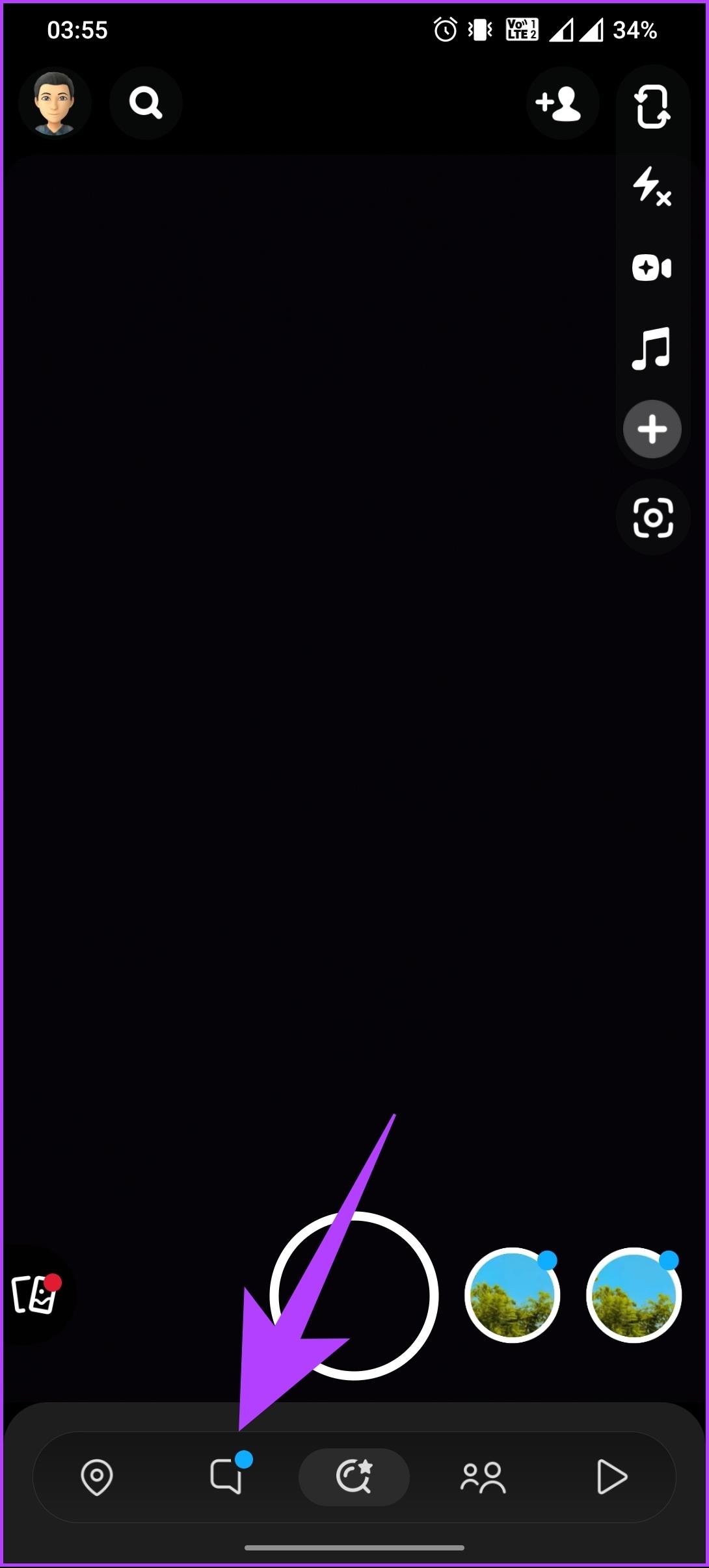
Stap 2 : Terwijl uw chatlijst geopend is, drukt u lang op het profiel dat u uit uw account wilt verwijderen. Selecteer Vriendschap beheren op het onderste blad.
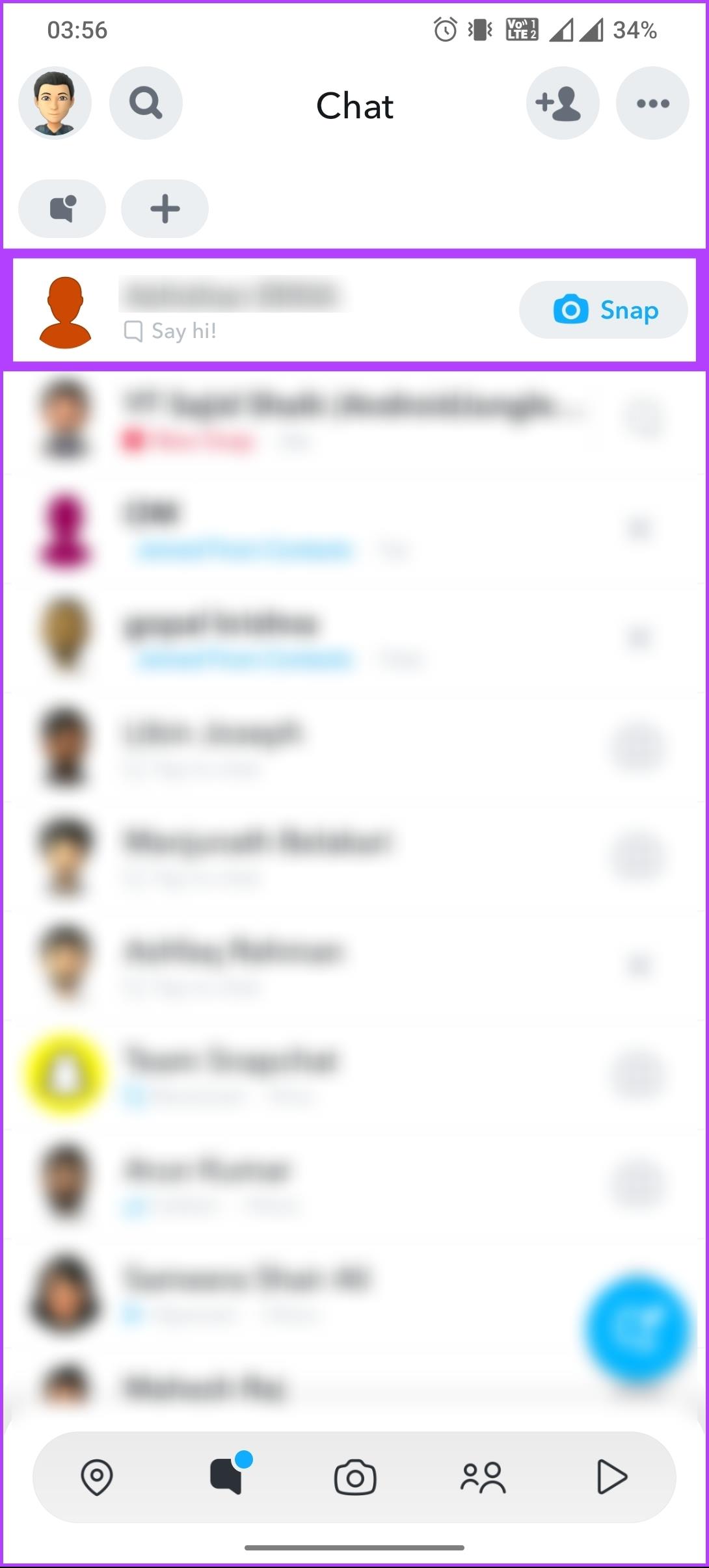
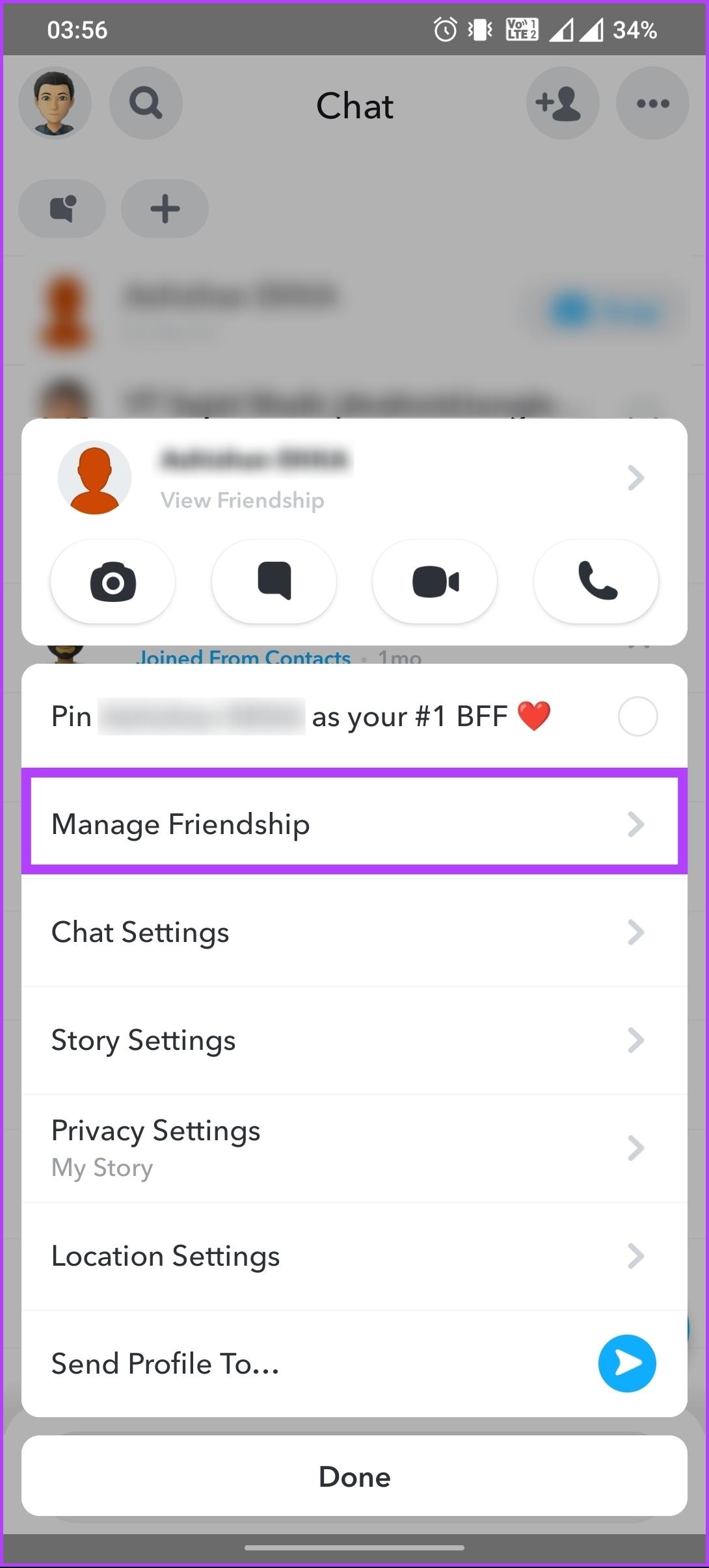
Stap 3 : Tik in het volgende scherm op Vriend verwijderen.
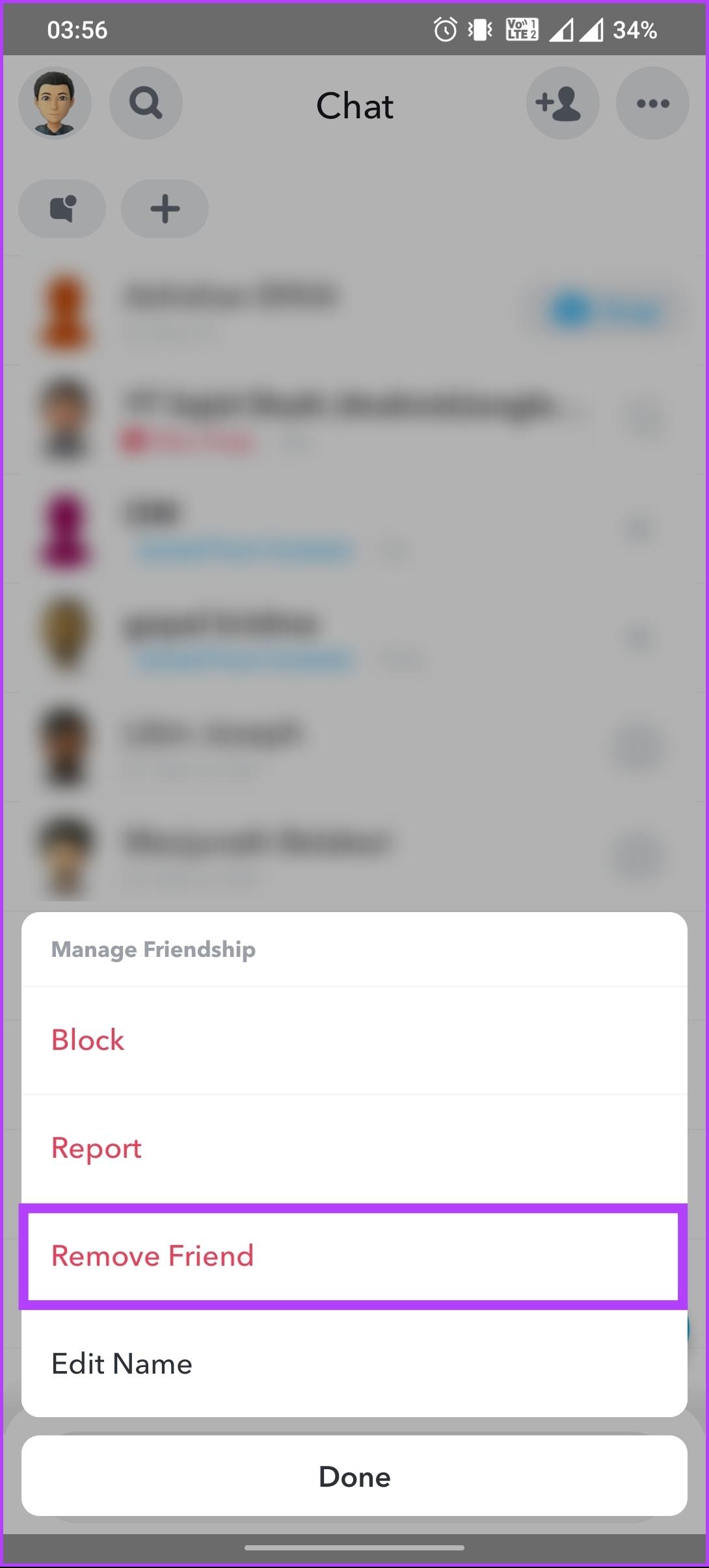
Daar ga je. Je hebt je vriend zonder problemen succesvol van Snapchat verwijderd. Dat gezegd hebbende, lees verder als je meerdere mensen uit je Snapchat-vriendenlijst wilt verwijderen.
Lees ook : Snapchat op internet instellen en gebruiken
Kun je meerdere vrienden tegelijk op Snapchat verwijderen?
Snapchat biedt geen functie om meerdere vrienden tegelijk te verwijderen. Als je vrienden uit je Snapchat-account wilt verwijderen, moet je dat individueel doen (zoals hierboven vermeld) door naar het profiel van elke vriend te navigeren en de optie Vriend verwijderen te selecteren.

Als je iemand niet wilt ontvrienden of verwijderen uit je Snapchat-account, maar iemand op Snapchat wilt blokkeren, zodat deze je niet meer kan vinden, toevoegen of een verzoek kan sturen, lees dan verder.
Hoe iemand op Snapchat te blokkeren
Iemand blokkeren op Snapchat is eenvoudig en relatief eenvoudig te doen. Voordat u echter blokkeert, moet u bepaalde dingen weten.
Het blokkeren van iemand op Snapchat is permanent, wat betekent dat de persoon je geen Snaps kan sturen of je Verhaal kan bekijken. Bovendien ontvangen ze bij blokkering geen melding en worden al uw gesprekken met het account verwijderd. Laten we, met dit inzicht, beginnen met de stappen.
Stap 1 : Start Snapchat op uw Android- of iOS-apparaat en tik op uw profielfoto in de linkerbovenhoek.


Stap 2 : Tik op het profielscherm onder Vrienden op Mijn vrienden. Druk in het scherm Mijn vrienden lang op het profiel van de vriend die u wilt verwijderen.
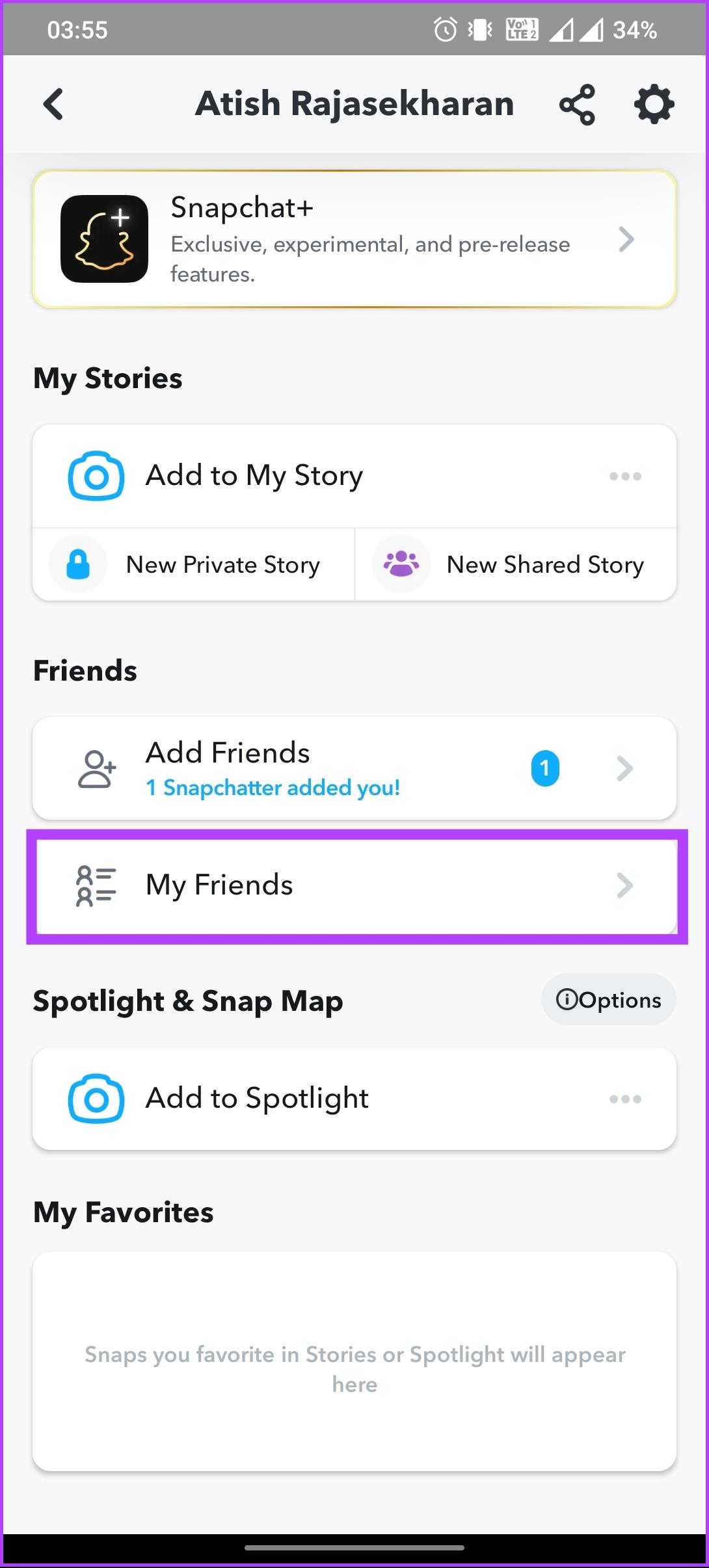
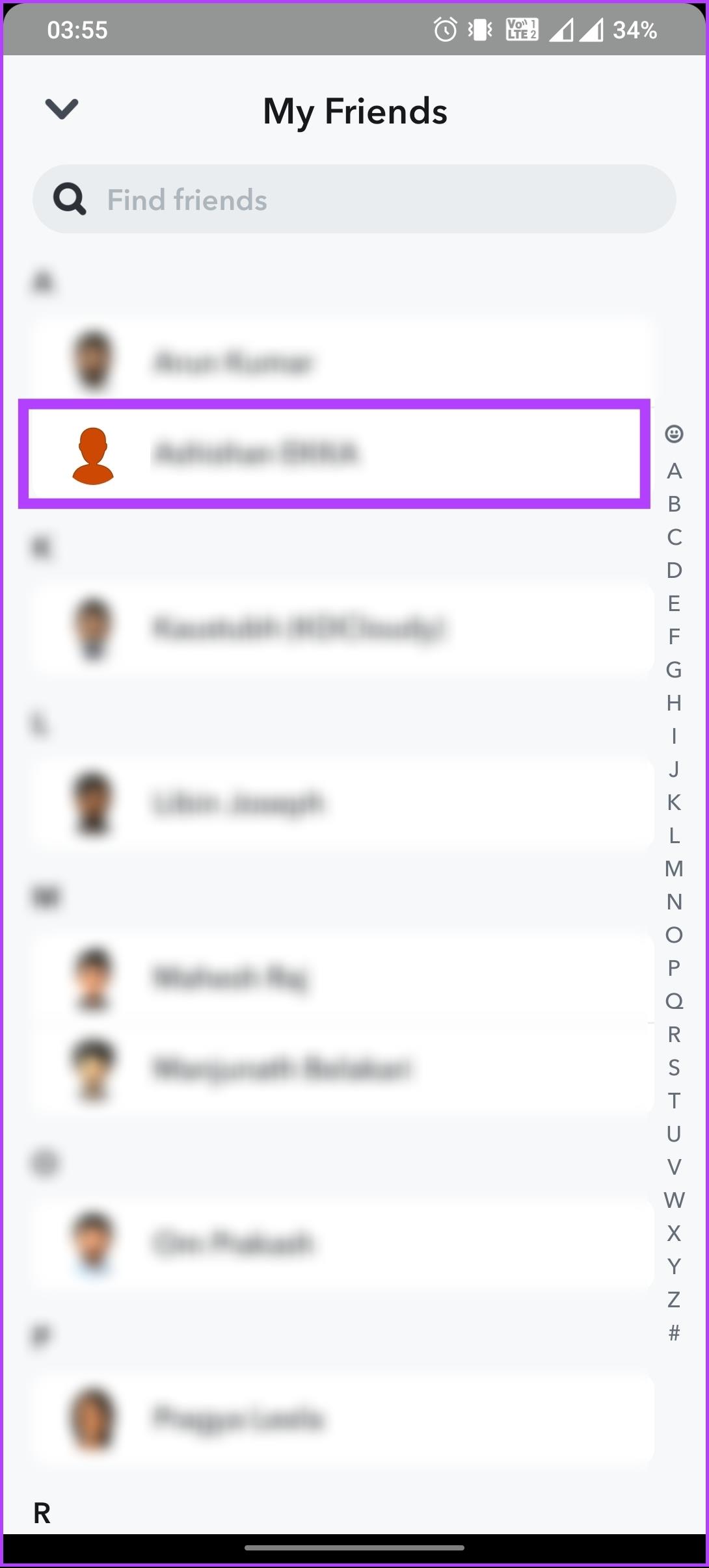
Stap 3 : Selecteer op het onderste blad Vriendschap beheren. Tik op het volgende scherm op Blokkeren.
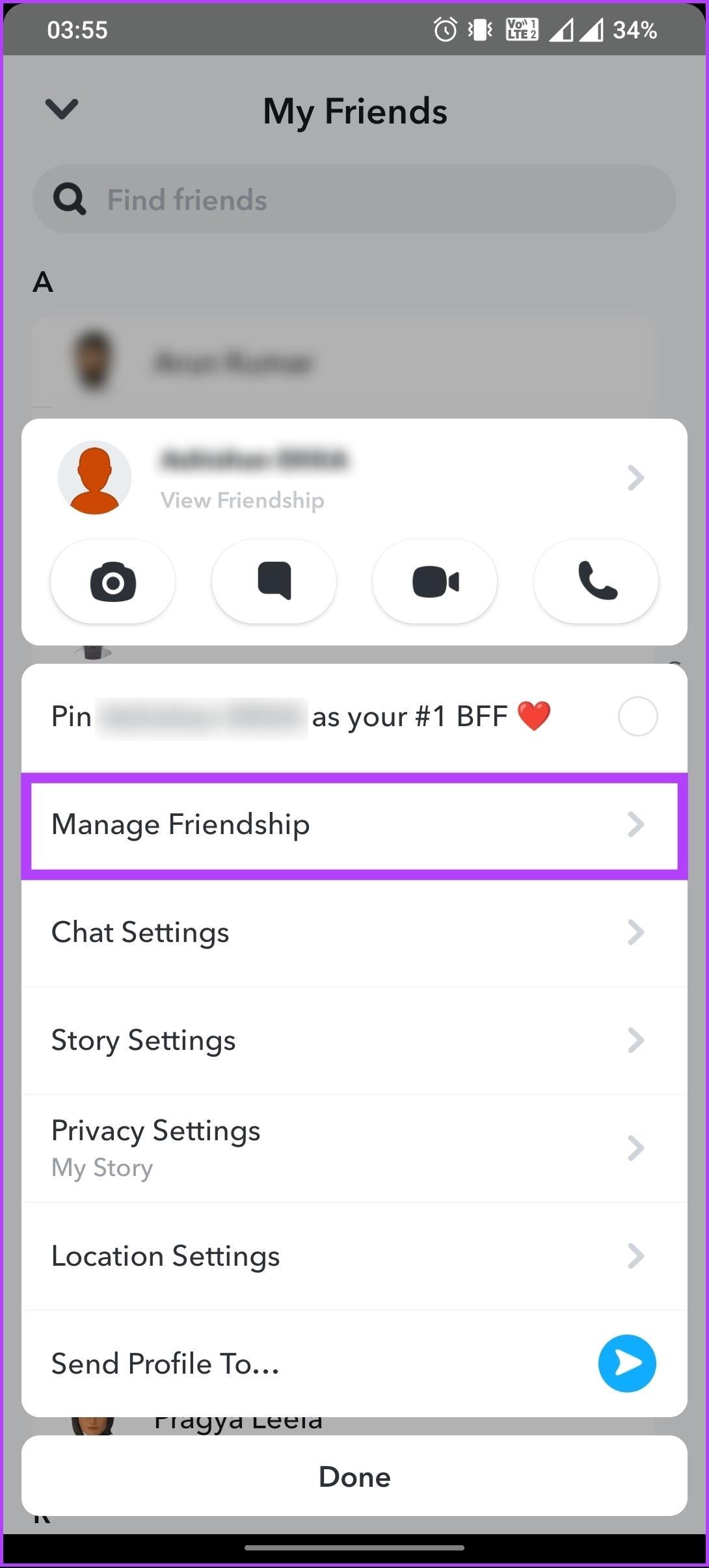
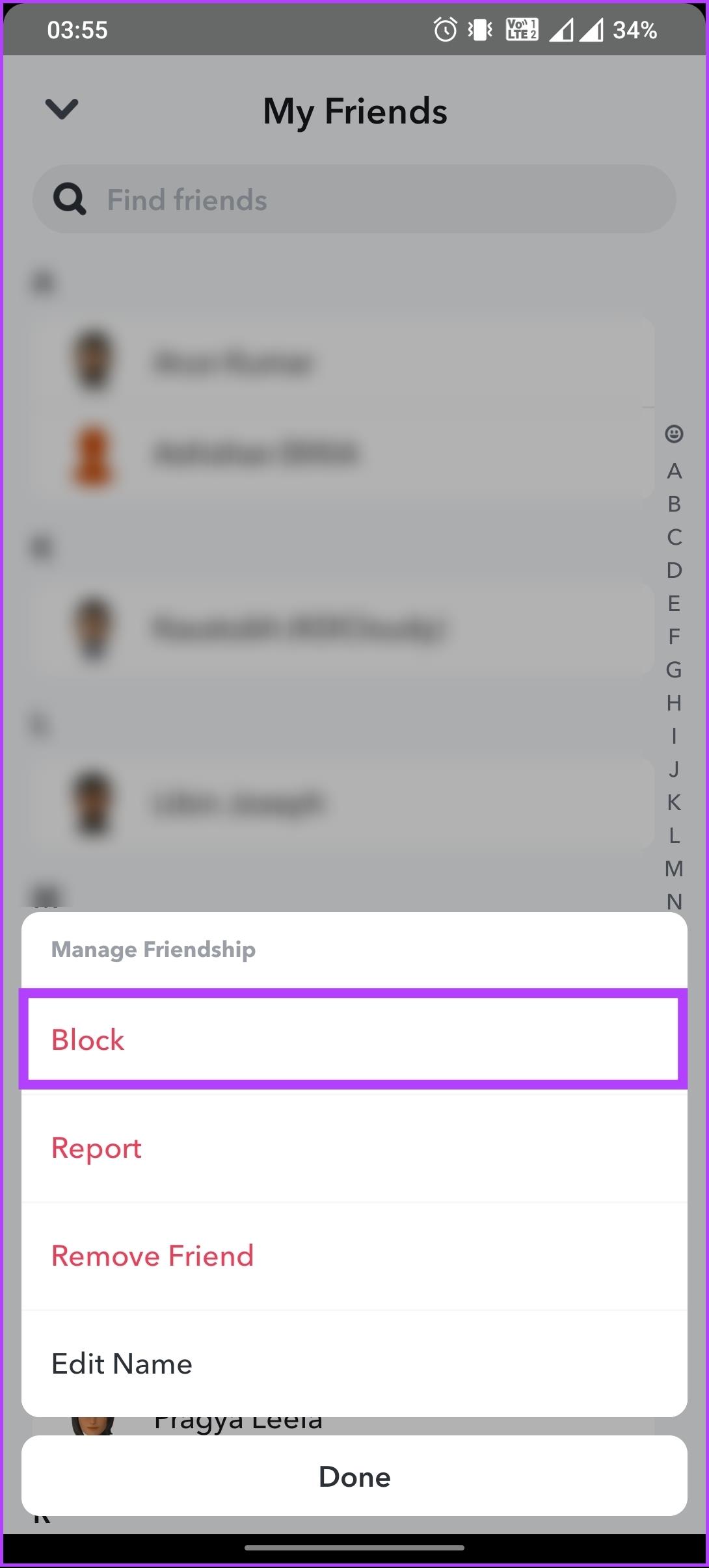
Daar heb je het. Je hebt iemand op Snapchat geblokkeerd zonder dat hij het wist. Was het niet gemakkelijk?
Als je je Snapchat-account niet wilt blokkeren maar privé wilt houden en wilt voorkomen dat je door willekeurige gebruikers wordt toegevoegd , ga dan naar de volgende methode.
Lees ook : Hoe weet je of iemand je op Snapchat heeft geblokkeerd?
Hoe u uw Snapchat-account privé kunt maken
Er is geen directe manier om je Snapchat-account privé te maken. Toch is er een manier om je Snapchat-account te beveiligen. Voordat we met de stappen beginnen, is het belangrijk op te merken dat het privé maken van je Snapchat-account je meer controle geeft over wie je inhoud kan bekijken en met je kan communiceren, waardoor je privacy wordt beschermd en het risico op ongewenste berichten of intimidatie wordt verminderd.
Je bereik en zichtbaarheid zullen echter beperkt zijn, omdat alleen vrienden je Snaps kunnen zien, en als je overschakelt naar een privéaccount, kan de betrokkenheid afnemen. Laten we, met dat inzicht, beginnen met de stappen.
Stap 1 : Start Snapchat op uw Android- of iOS-apparaat en tik op uw profielfoto in de linkerbovenhoek.


Stap 2 : Tik op het pictogram Instellingen (tandwiel) in de rechterbovenhoek. Ga op het scherm Instellingen onder Privacybeheer naar Contact met mij opnemen.
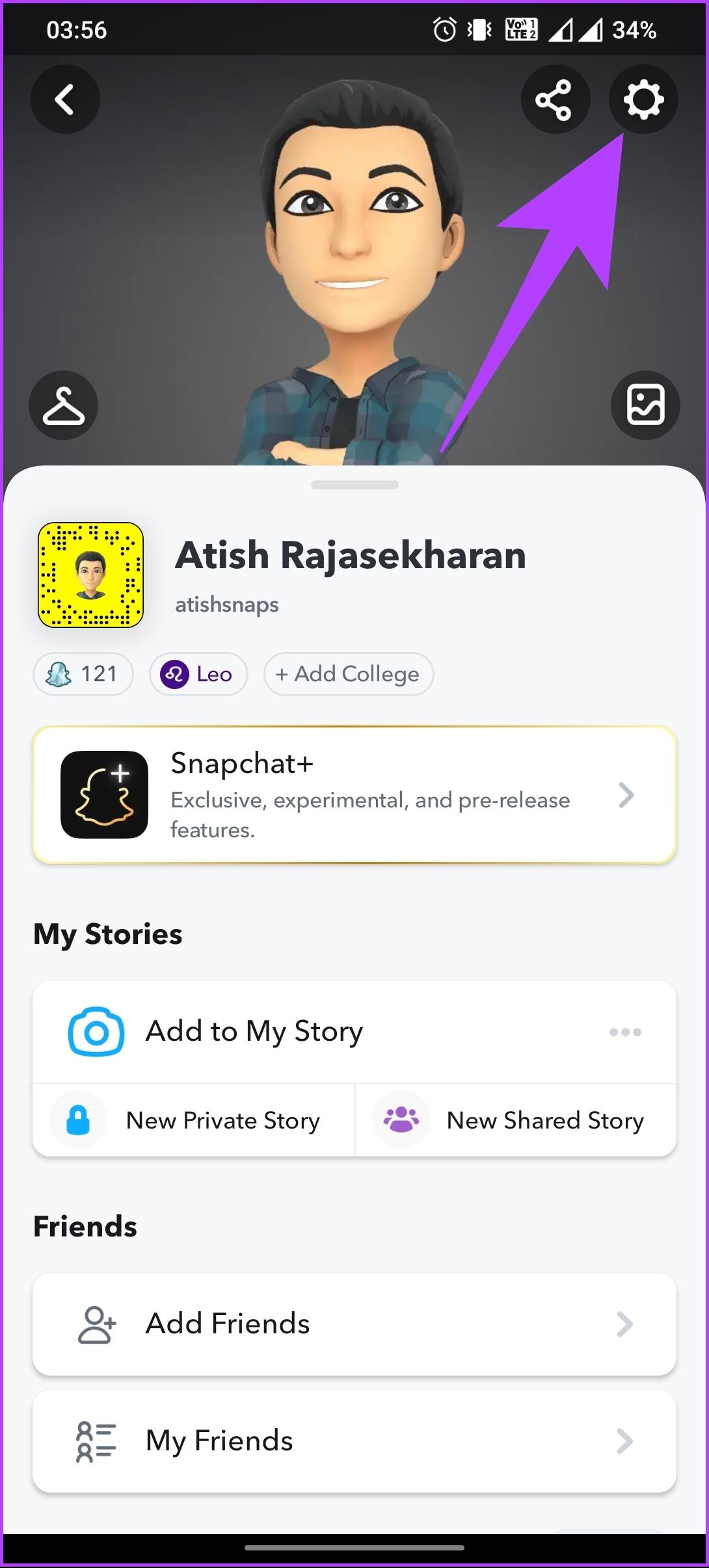
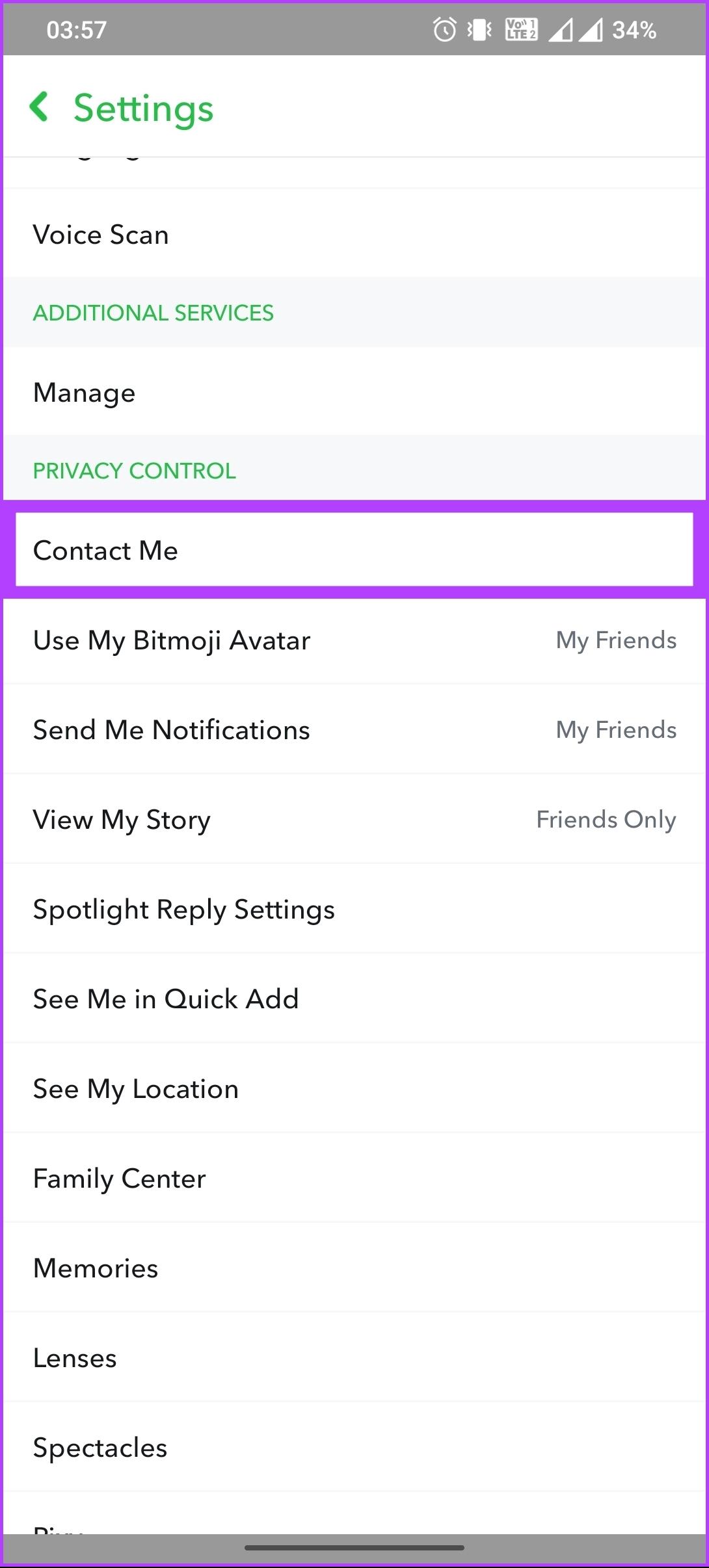
Stap 3 : Kies Vrienden. Eenmaal geselecteerd, tikt u op de pijl in de linkerbovenhoek om terug te keren naar het hoofdmenu.
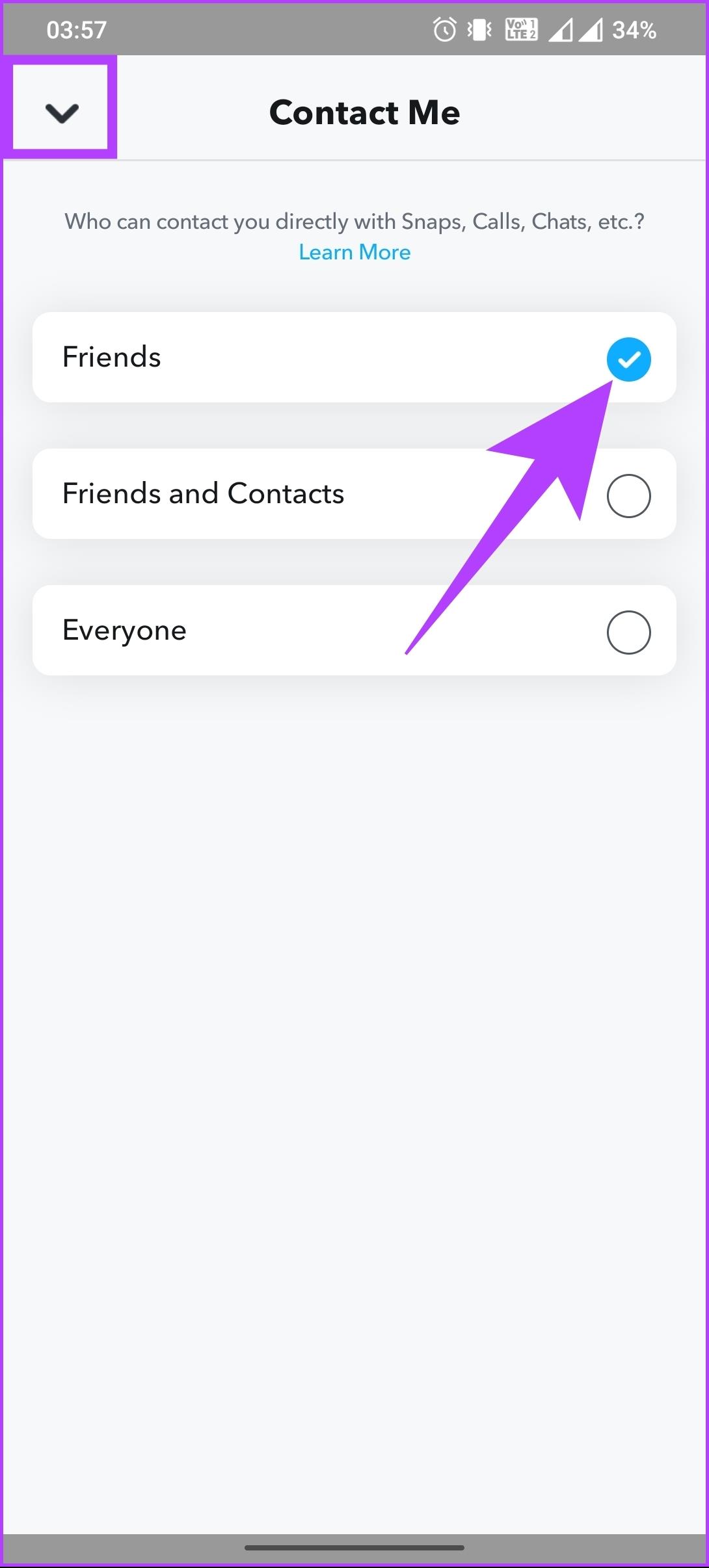
Stap 4 : Ga individueel naar 'Stuur mij meldingen' en 'Bekijk mijn verhaal'.
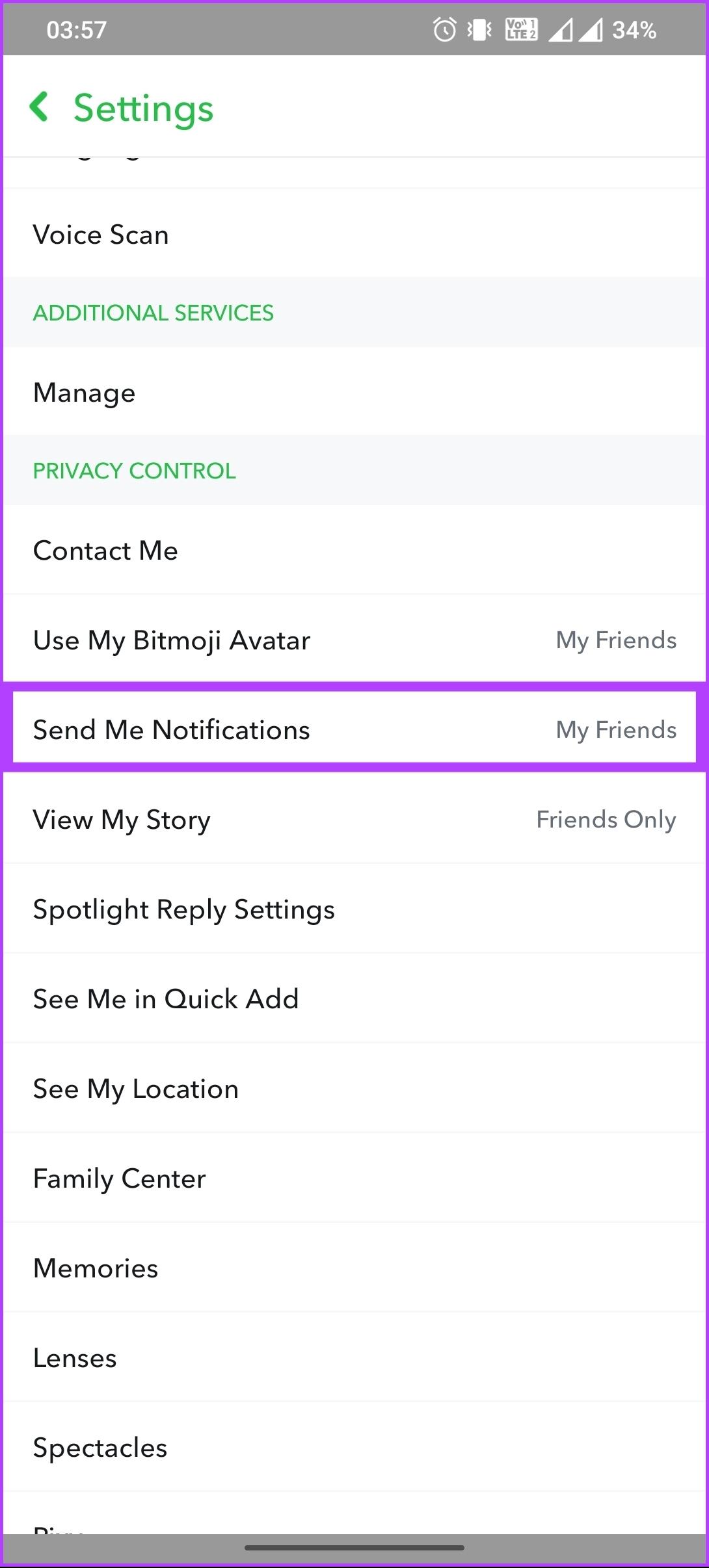
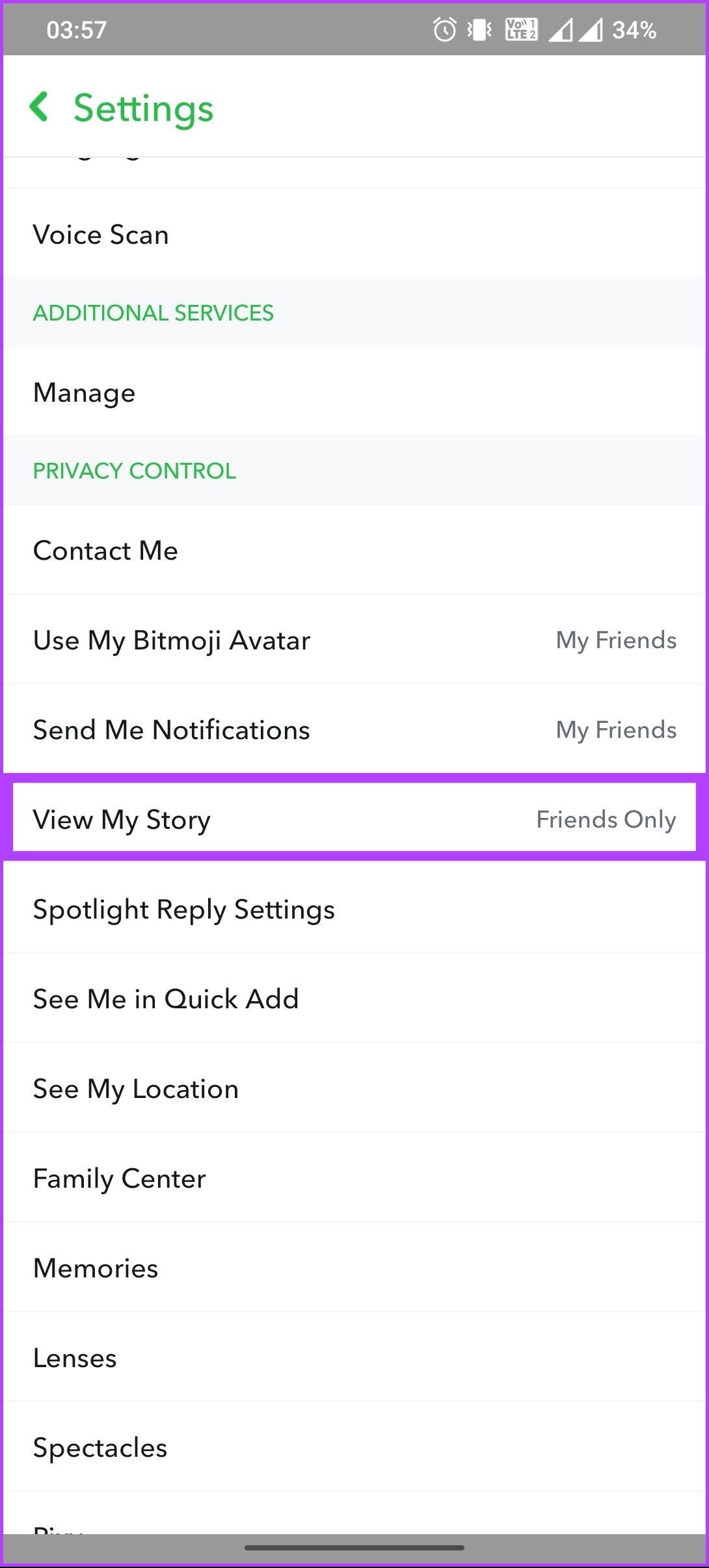
Stap 5 : Selecteer respectievelijk de opties Mijn vrienden en Alleen vrienden. En navigeer terug naar het hoofdmenu Instellingen.
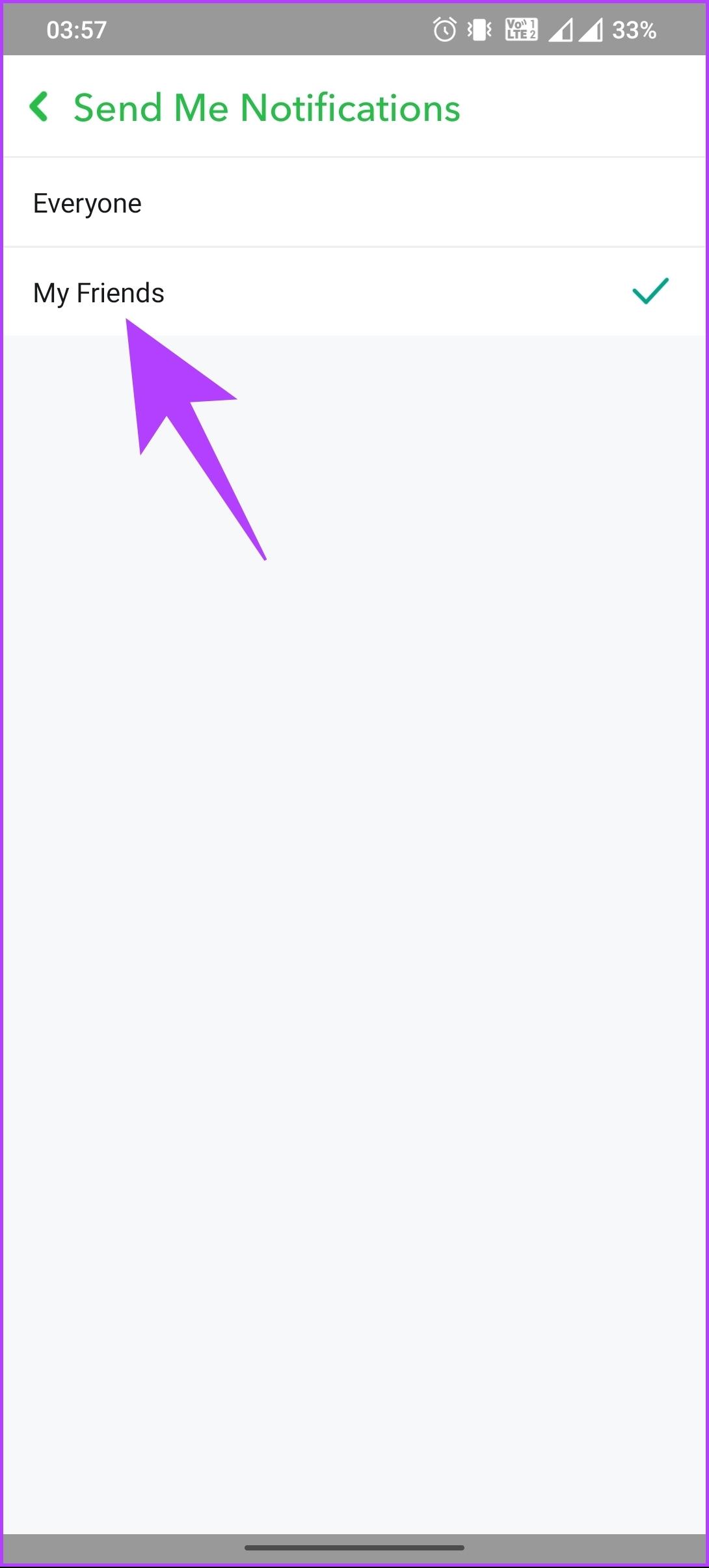
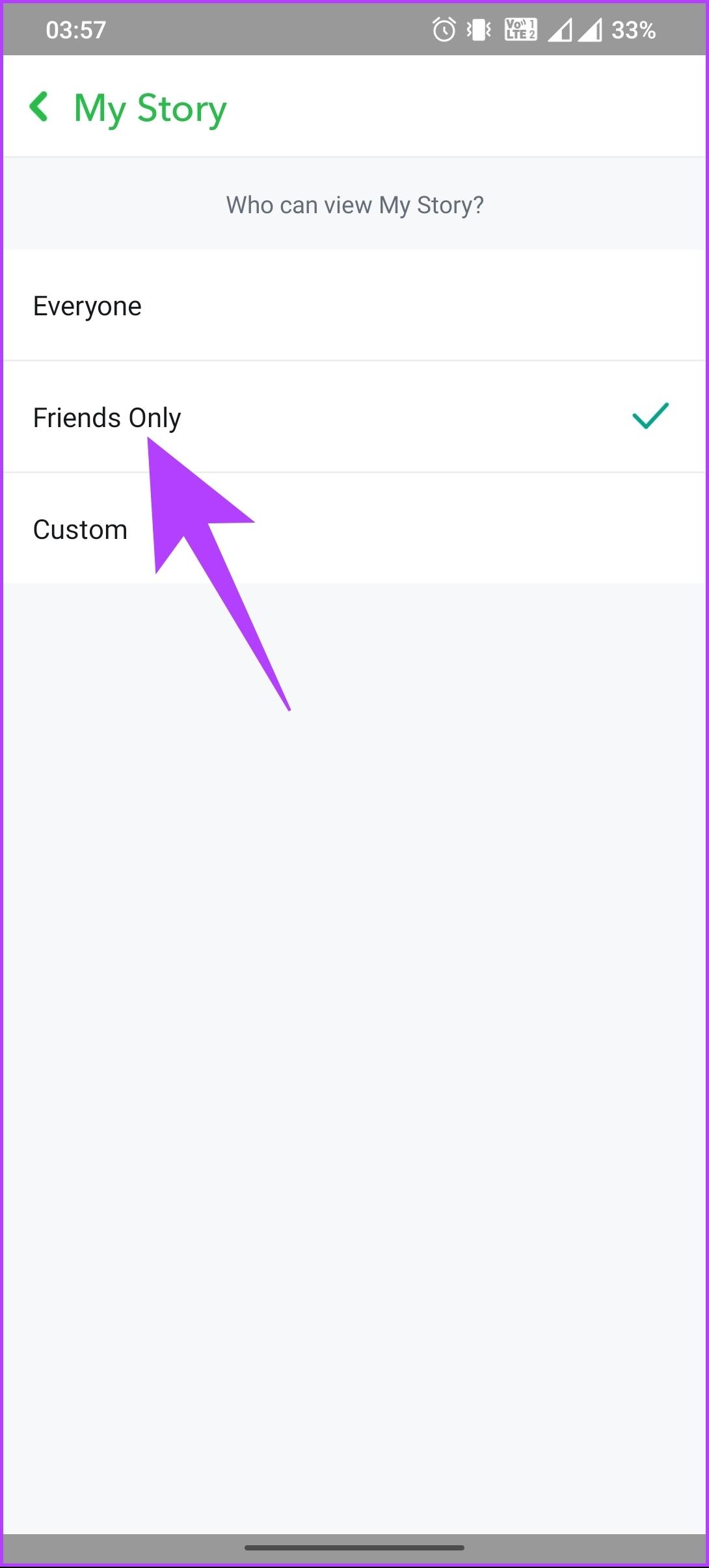
Stap 6 : Ga ten slotte naar 'Zie mij in Snel toevoegen' en schakel 'Toon mij in Snel toevoegen' uit.
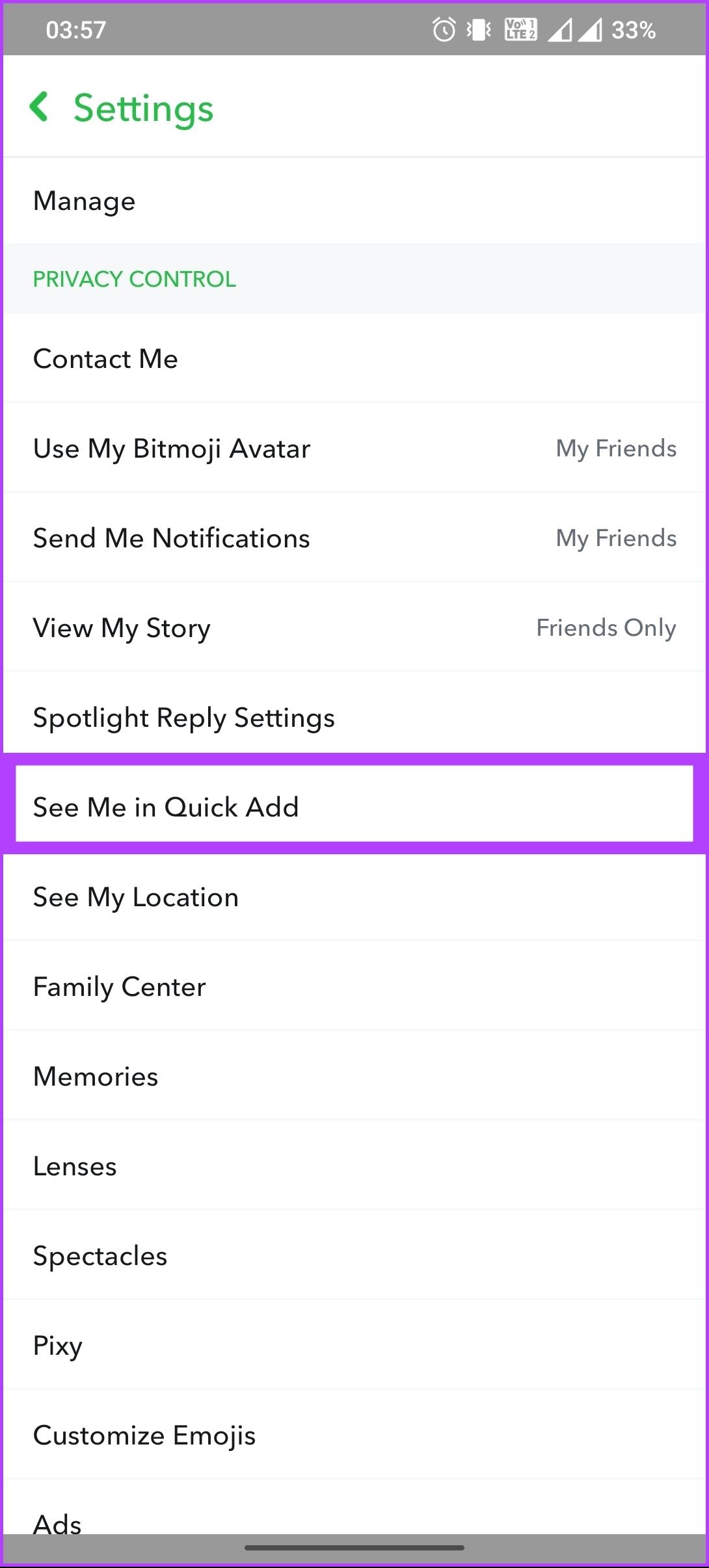
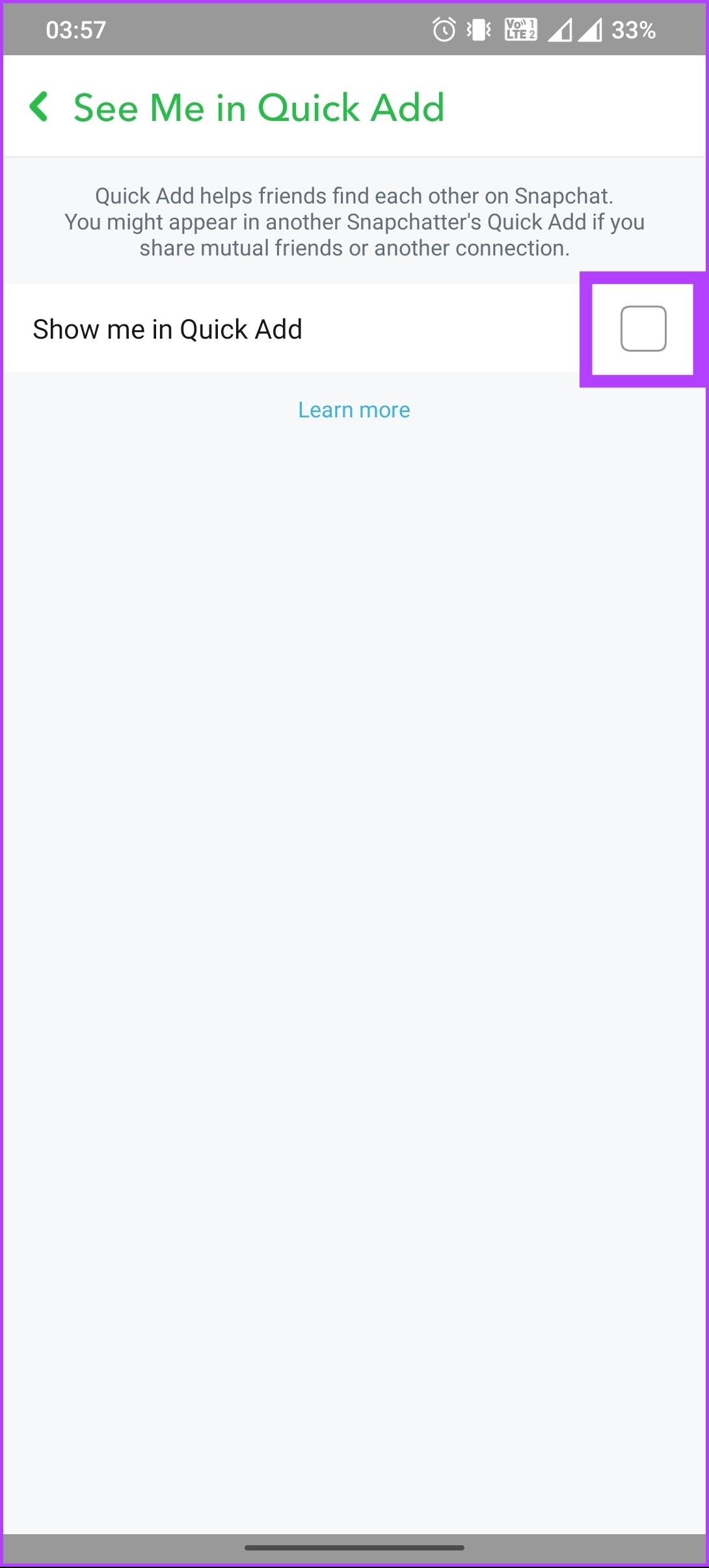
Daar heb je het. U heeft uw account uit het publieke oog gehaald en beperkt tot uw vrienden en familie. Als je iemand aan je vriendenlijst wilt toevoegen, kun je eenvoudig een Snapcode delen of scannen .
Als je problemen ondervindt bij het implementeren of uitvoeren van stappen, kun je ook contact opnemen met de ondersteuning van Snapchat voor hulp.
Veelgestelde vragen over het verwijderen van vrienden op Snapchat
1. Verwijdert het ontvrienden op Snapchat de beste vrienden?
Als je iemand op Snapchat ontvriendt, wordt hij of zij uit je vriendenlijst verwijderd en als gevolg daarvan wordt hij of zij niet langer vermeld als een van je beste vrienden.
2. Zal mijn vriend het weten als ik hem of haar op Snapchat verwijder?
Wanneer je iemand als vriend verwijdert op Snapchat, krijgt hij of zij geen melding of directe indicatie dat jij hem of haar hebt verwijderd. Het kan echter zijn dat ze merken dat ze je Snaps niet langer kunnen zien of toegang hebben tot je Verhaal, afhankelijk van je privacy-instellingen.
Verwijder ongewenste contacten
Door vrienden op Snapchat te verwijderen, kun je de privacy behouden, de inhoud beheren die je ziet en ervoor zorgen dat je Snapchat-activiteiten alleen worden gedeeld met degenen die je vertrouwt. Nu je weet hoe je vrienden op Snapchat kunt verwijderen, kun je de controle over je vriendenlijst overnemen. Veel knipplezier!